Artist Ultra 16
Indice
Descrizione del prodotto
Panoramica del prodotto
Elenco degli accessori
Installazione del supporto portatile
Collegamento del prodotto
Sistema compatibile
Installazione del driver
Utilizzo della penna
Funzione touch
Menu mobile
Impostazioni del driver
Disinstallazione del driver
Domande frequenti
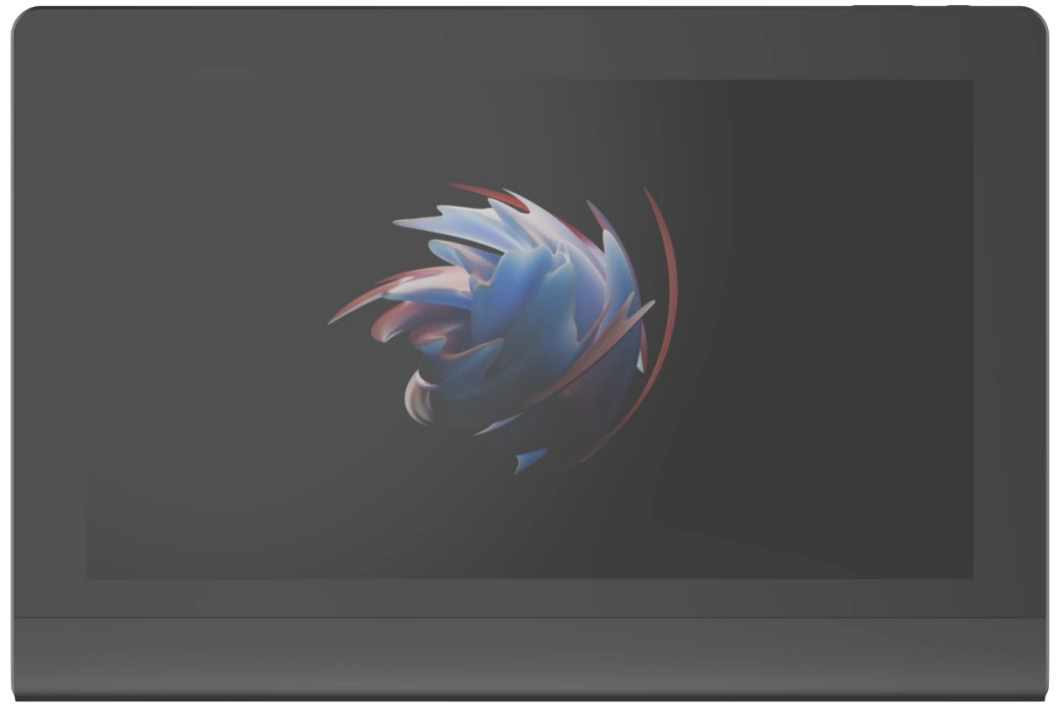
Grazie per aver acquistato il display grafico XPPen Artist Ultra 16. L'Artist Ultra 16 è dotato di una nuova tecnologia di display OLED e di una soluzione multi-touch per la migliore esperienza visiva e di controllo. Per garantire che questo prodotto possa sfruttare appieno i suoi vantaggi funzionali e prolungarne la durata, si prega di leggere attentamente il presente manuale prima dell'uso e di prestare attenzione alla manutenzione e alla protezione del prodotto durante l'uso.
In base alla necessità di continuo miglioramento del prodotto, in caso di modifiche all'aspetto, al colore o agli accessori del prodotto, fare riferimento al prodotto reale; l'azienda si riserva il diritto di aggiornare la tecnologia del prodotto e modificare il presente manuale senza preavviso. Grazie per la comprensione.
Nota: tutte le immagini presenti in questo manuale sono solo a scopo illustrativo.

Stato della spia:
Fare clic sul pulsante di alimentazione per accendere il dispositivo. Si accende la luce blu fissa. Fare nuovamente clic sul pulsante di alimentazione per spegnere il dispositivo
Stato di attesa, luce arancione fissa
Modalità di blocco da disegno: premere a lungo il pulsante di alimentazione per 3 secondi, la spia lampeggia alternativamente in blu e arancio per accedere alla modalità di blocco da disegno. Fare nuovamente clic sul pulsante di alimentazione per ripristinare la modalità normale
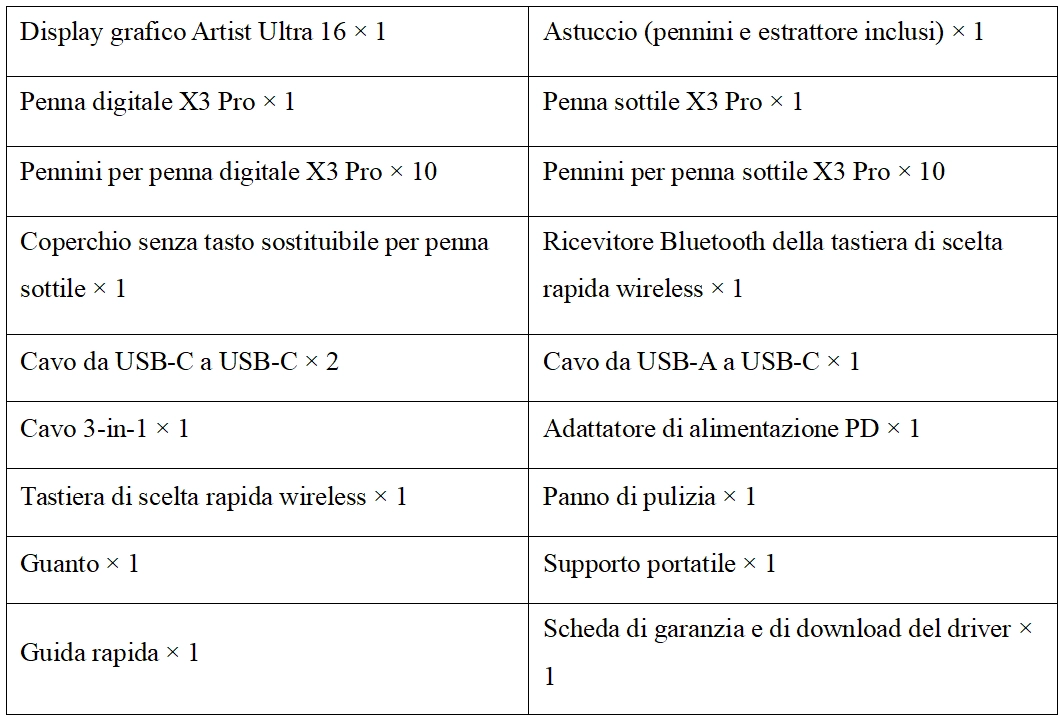
1. Staccare la pellicola adesiva sul retro del supporto;
2. Allineare l'area sul retro del display grafico con il riquadro di suggerimento per incollaggio e premere delicatamente per fissarlo;
3. Il supporto è dotato di due angolazioni che possono essere liberamente cambiate e può essere ripiegato e riposto dopo l'uso.
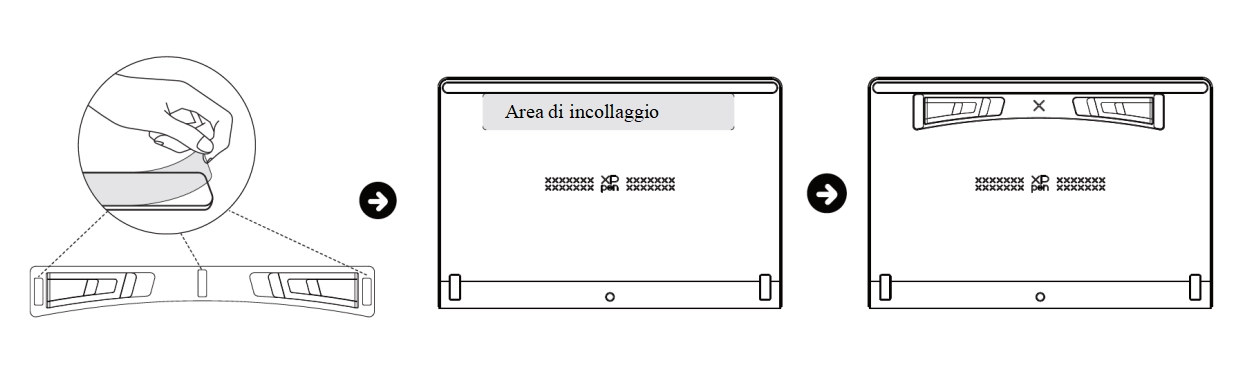
Il prodotto è un dispositivo non autonomo e deve essere collegato a un computer, a un telefono Android o a un tablet Android per poter essere utilizzato.
1. Collegamento al PC
È possibile scegliere uno dei due metodi di collegamento seguenti, a seconda della configurazione del computer:
Metodo 1: collegare a un computer con una porta USB-C che supporta l'uscita DisplayPort
1. Utilizzare il cavo da USB-C a USB-C per collegare il computer al display grafico;
2. Se lo schermo non si accende, utilizzare un secondo cavo USB-C per collegare il display grafico all'adattatore di alimentazione.
Si prega di notare che, a causa delle limitazioni della potenza di uscita del computer, il prodotto non può raggiungere la massima luminosità quando si utilizza un cavo da USB-C a USB-C per collegarli direttamente e lo schermo potrebbe sfarfallare o diventare nero. A questo punto, utilizzare un secondo cavo USB-C per collegare il display grafico e l'alimentatore per l'alimentazione.
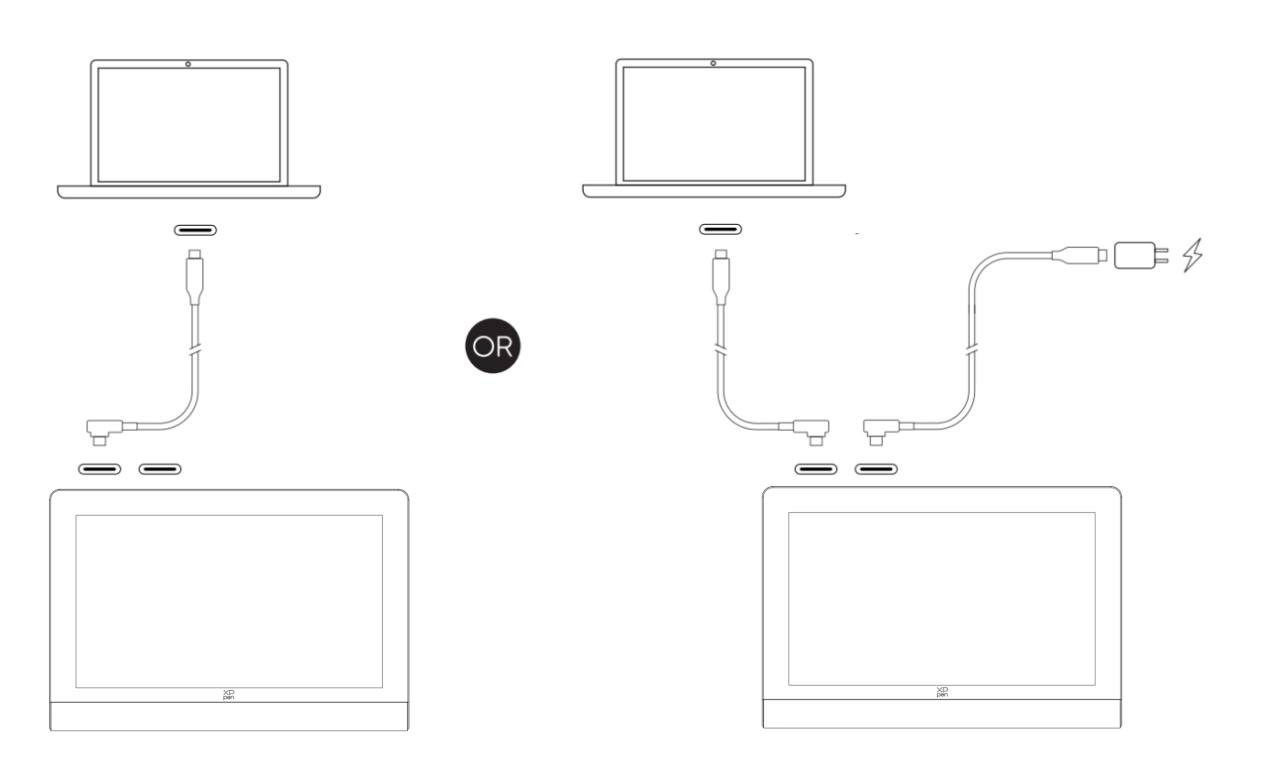
Metodo 2: collegare a un computer con porte USB-A e HDMI
1. Collegare i lati HDMI e USB-A del cavo 3-in-1 al computer;
2. Inserire il lato USB-C del cavo 3-in-1 nel display grafico;
3. Collegare un'estremità del secondo cavo da USB-C a USB-C alla porta di alimentazione USB-C del cavo 3-in-1 o direttamente a un'altra porta USB-C del display grafico, e l'altra estremità all'alimentatore PD per l'alimentazione.
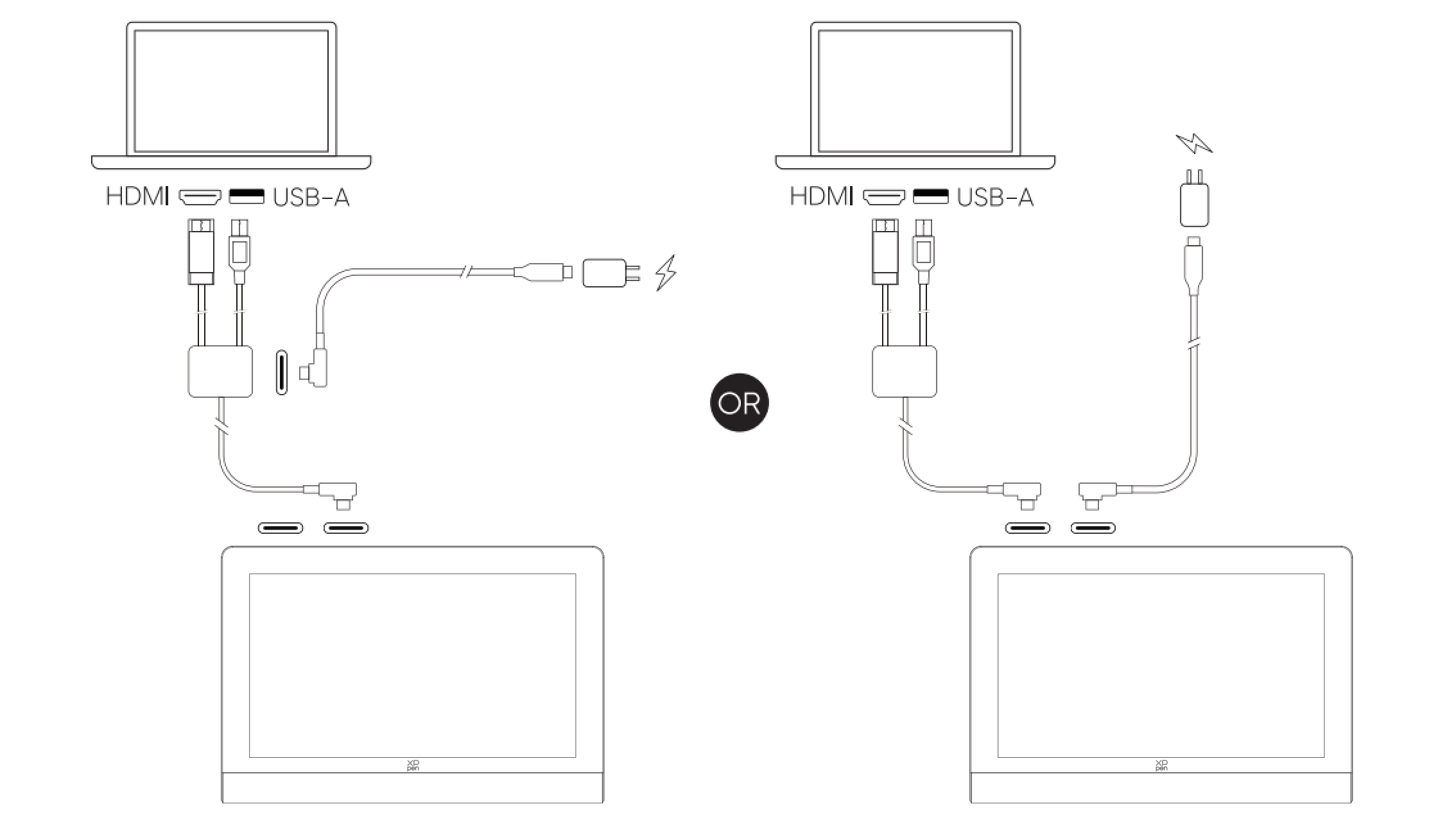
* Si consiglia di utilizzare preferibilmente la porta HDMI della scheda grafica indipendente del computer (se disponibile).
2. Collegamento a telefono cellulare o tablet Android
1. Utilizzare il cavo da USB-C a USB-C per collegare il telefono cellulare/tablet al display grafico;
2. Collegare il display grafico e l'alimentatore con un altro cavo USB-C.

*Si consiglia di utilizzare un telefono cellulare che supporti la modalità Desktop (Desktop Mode) per il collegamento; per conoscere il modello di telefono cellulare compatibile, consultare il sito Web ufficiale.
3. Collegamento della tastiera di scelta rapida wireless
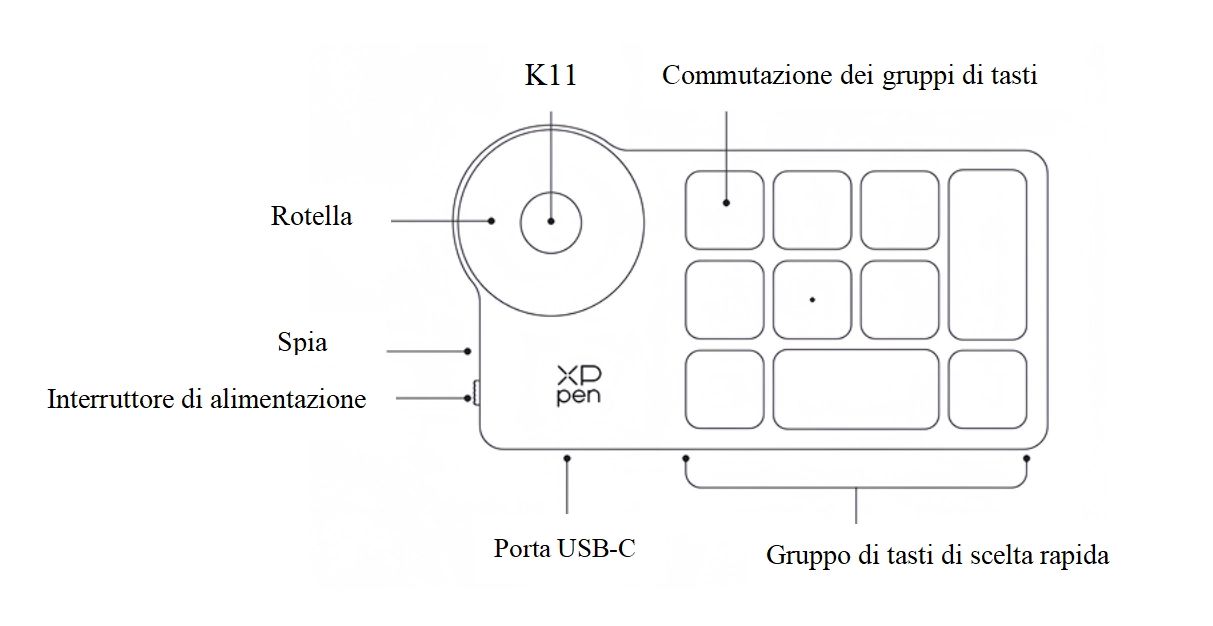
3.1. Collegamento cablato
Collegare il cavo dati da USB-C a USB-A o da USB-C a USB-C al computer e al dispositivo.
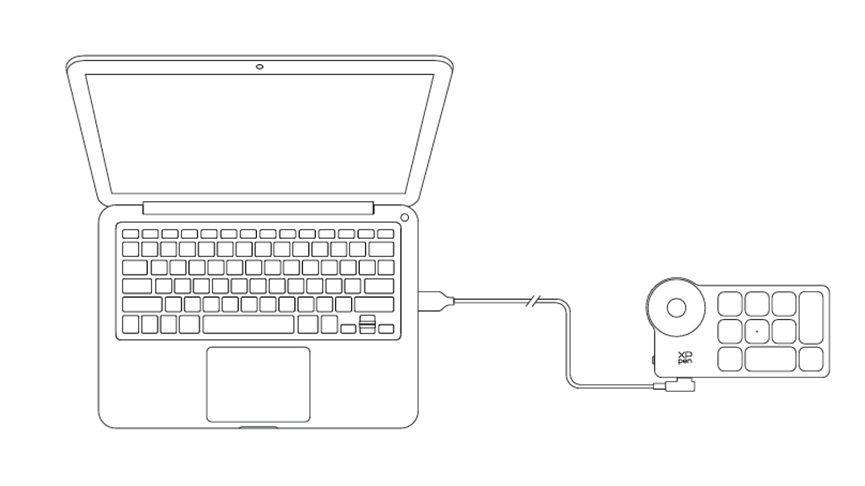
3.2. Collegamento del ricevitore Bluetooth
Collegare il ricevitore Bluetooth al computer, attivare l'interruttore di alimentazione della tastiera di scelta rapida wireless; la spia diventa blu fissa e si spegne dopo 30 secondi.
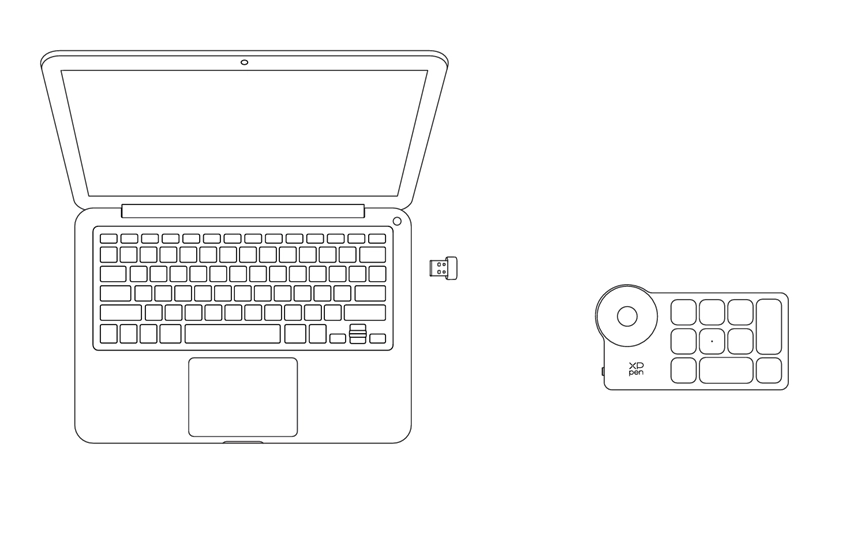
3.3. Collegamento wireless Bluetooth
1. Attivare l'interruttore di alimentazione della tastiera di scelta rapida wireless e la spia della tastiera lampeggia lentamente in blu; premere a lungo il tasto K11 per 6 secondi per entrare nello stato di accoppiamento e la spia lampeggia rapidamente in blu
2. Aprire la funzione Bluetooth del computer, aggiungere un dispositivo Bluetooth, cercare il nome del dispositivo "Shortcut Remote", fare clic per completare l'accoppiamento Bluetooth e la spia diventa blu fissa; si spegne dopo 30 secondi
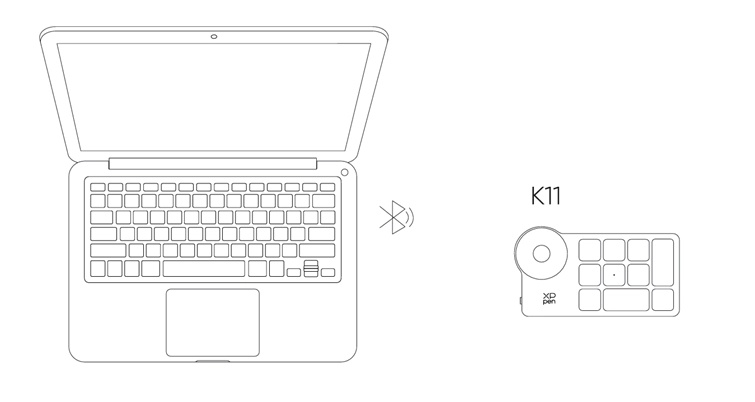
Windows 7 o successivo (la funzione touch è supportata solo a partire da Windows 10)
macOS 12 o successivo
Android 10.0 o successivo (richiede USB 3.1, DP 1.2)
ChromeOS 88 o successivo
Windows ARM
Linux (la funzione touch è supportata solo a partire da Ubuntu 20.04 LTS)
1. Download del driver
1. Assicurarsi che il display grafico sia collegata al computer;
2. Aprire il sito web ufficiale: www.xp-pen.it;
3. Andare alla pagina "Driver", cercare "Artist Ultra 16", scaricare e installare il driver per il proprio sistema;
4. Aprire il driver, impostare i parametri e testare la funzionalità del prodotto.
Da notare prima di procedere all'installazione:
Chiudere tutti i software antivirus e di disegno
Disinstallare i driver per tavolette grafiche/schermi da disegno di altre marche
Riavviare il computer al termine dell'installazione
*Si consiglia di utilizzare la versione più recente del driver per un'esperienza ottimale.
2. Installazione del driver
Avvertenze:
Prima dell'installazione, chiudere tutti i software antivirus e di disegno aperti.
Se sul computer sono installati i driver per tavolette grafiche/schermi da disegno di altre marche, disinstallarli prima.
Si prega di riavviare il computer al termine dell'installazione.
Per garantire che il dispositivo offra le migliori prestazioni, si consiglia di utilizzare la versione più recente del driver.
2.1. Windows
Eseguire il file "exe" con privilegi di amministratore dopo la decompressione e seguire le istruzioni per completare l'installazione.
2.2. macOS
Decomprimere ed eseguire il file “.pkg”. Seguire le istruzioni per completare l’installazione. Successivamente, aggiungere le impostazioni di sicurezza richieste (Preferenze di Sistema -> Privacy e Sicurezza -> Accessibilità). Dopo l’autorizzazione e lo sblocco, assicurarsi che le opzioni XPPenDriver, XPPenTablet e XTouchDriver siano selezionate; in caso contrario, il dispositivo e il driver potrebbero non funzionare correttamente.
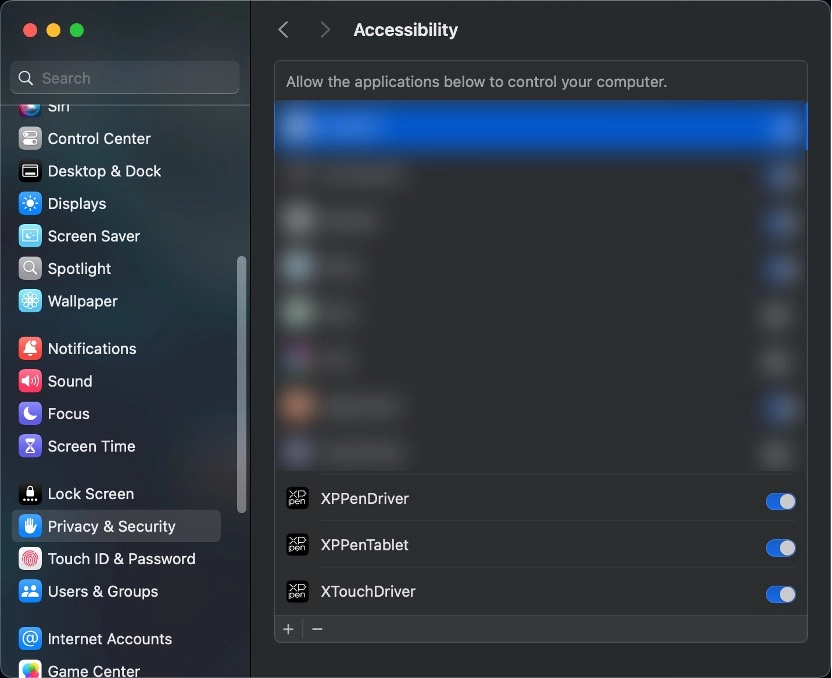
Se nella lista non compaiono le opzioni corrispondenti, accedere a “Library -> Application Support -> PenDriver” per aggiungerle manualmente.
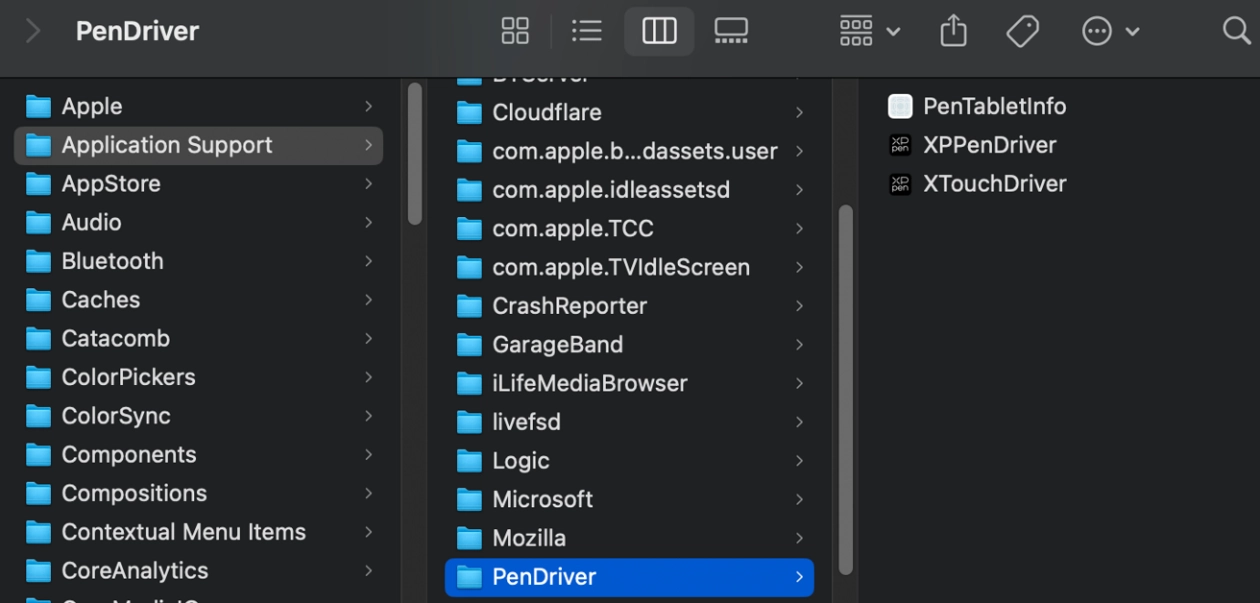
2.3. Linux
DEB: inserire "sudo dpkg -i" nel comando, trascinare il file di installazione ed eseguire il comando;
RPM: inserire "sudo rpm -i" nel comando, trascinare il file di installazione ed eseguire il comando;
Tar.gz: decomprimere, inserire "sudo" nel comando e trascinare "install.sh" per eseguire il comando.
3. Introduzione del driver
Al termine dell'installazione del driver, questo si avvierà automaticamente; se non si avvia automaticamente, navigare nella cartella del driver per aprirlo manualmente.
Percorso del programma di Windows: Start -> Pentablet
Percorso del programma di macOS: Applicazioni -> XPPen -> PenTablet
Se il dispositivo non è collegato o se il dispositivo non è stato collegato correttamente, viene visualizzato il seguente messaggio: provare a ricollegare il dispositivo e riavviare il computer o il driver e riprovare, oppure contattare l'assistenza clienti.
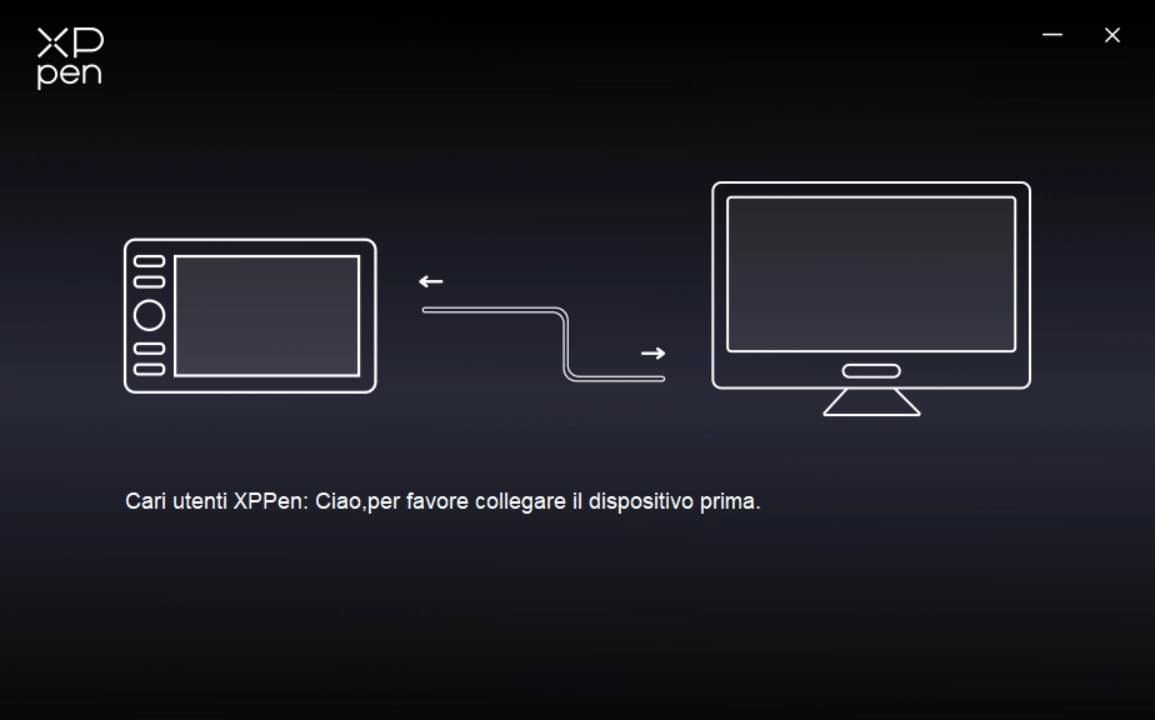
Se il dispositivo è collegato correttamente al computer, il nome del dispositivo verrà visualizzato nell'angolo superiore sinistro del driver.
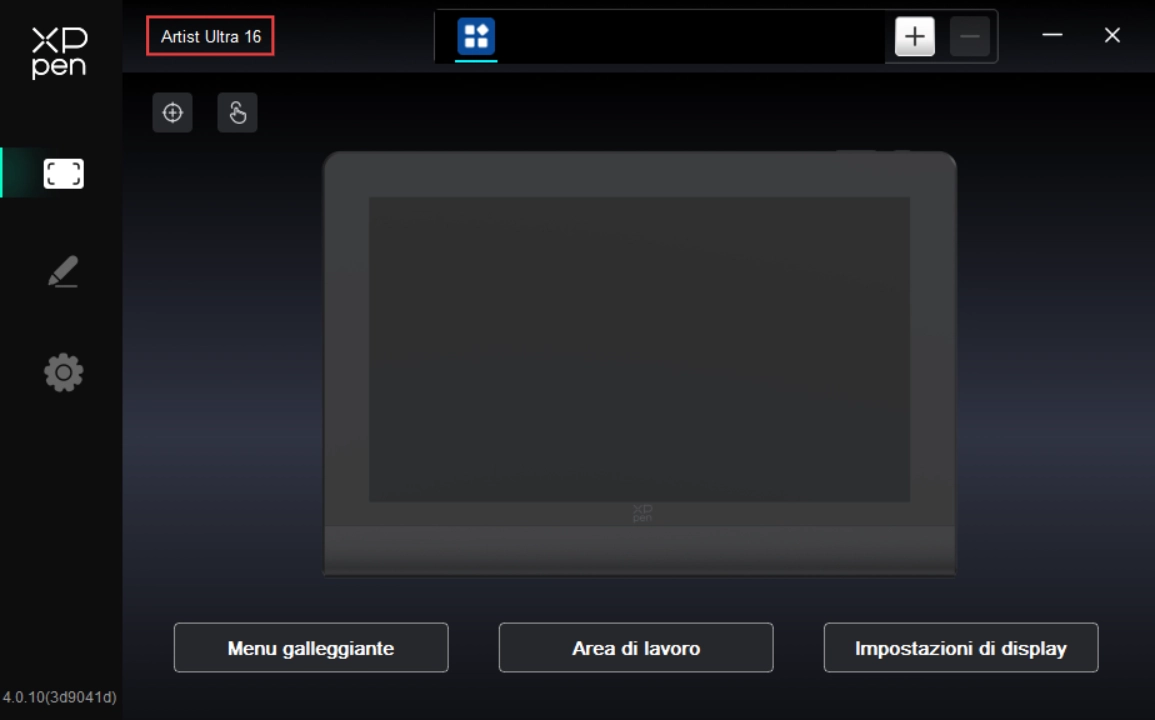
Il driver può supportare fino a tre dispositivi contemporaneamente. Dopo aver commutato uno dei dispositivi, è possibile personalizzare le impostazioni per il dispositivo attuale; le impostazioni effettuate sono valide solo per il dispositivo attualmente selezionato.
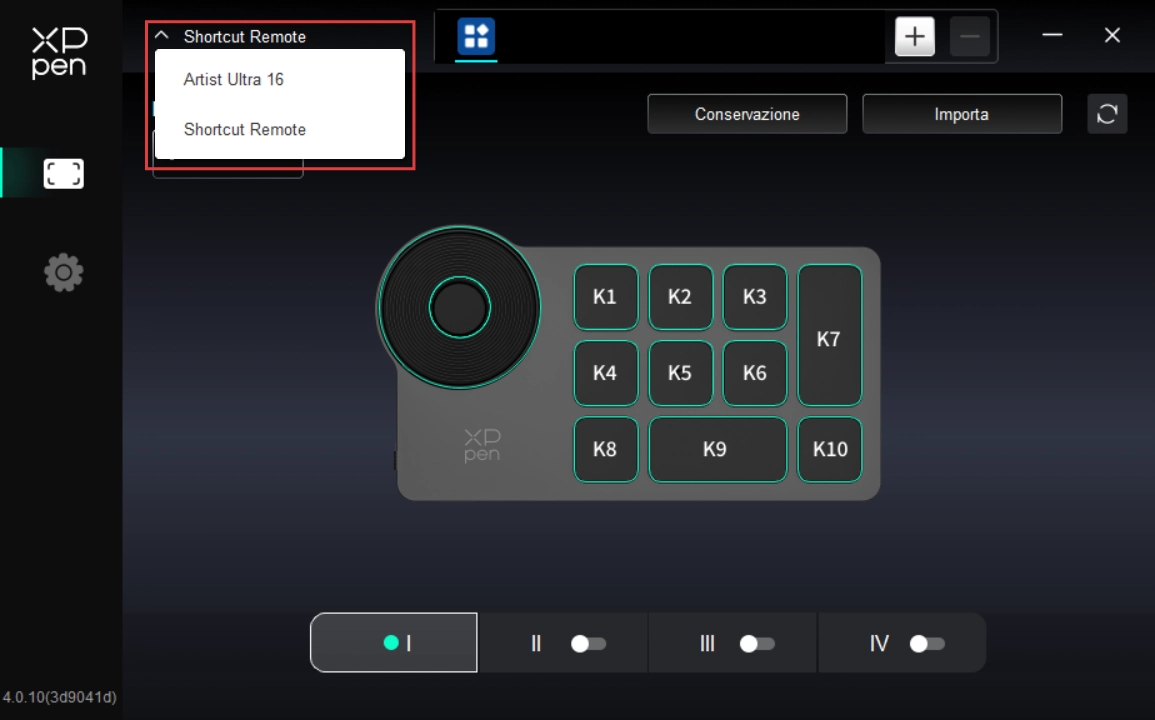
L'Artist Ultra 16 viene fornita con una penna digitale X3 Pro e una penna sottile X3 Pro, una guaina in silicone per penna digitale X3 Pro che riduce l'affaticamento per lunghi periodi di creazione. La penna sottile X3 Pro è più facile da tenere e il tasto staccabile riduce efficacemente le pressioni accidentali.
Impugnatura della penna:
È possibile tenere la penna come si fa normalmente con una penna o una matita e ruotare la penna per regolare la direzione dei tasti di scelta rapida fino a quando il pollice o l'indice possono premere facilmente questi tasti.
Nota bene: è necessario evitare di premere in modo errato i tasti di scelta rapida durante la creazione, poiché ciò potrebbe dare luogo a operazioni non corrette.
Conservazione:
Conservare correttamente la penna quando non viene utilizzata. Per evitare che le estremità della punta o della gomma siano sottoposte a pressione e al loro stesso peso e per prolungare la durata della punta e del sensore di pressione, si consiglia di riporre la penna nell'astuccio fornito quando non viene utilizzata.
Nota bene: non posizionare la penna sul dispositivo quando non viene utilizzata. In caso contrario, potrebbe compromettere l'uso del mouse e impedire al computer di andare a sospensione.
Sostituire il pennino:
Quando il pennino è molto usurato o consumato al punto da presentare bordi taglienti, si consiglia di sostituirlo tempestivamente.
1. Aprire l'astuccio o la confezione del prodotto per trovare il pennino di ricambio. Si prega di notare che l pennini della penna digitale X3 Pro e della penna sottile X3 Pro non sono intercambiabili;
2. Inserire il pennino esistente sulla penna nell'apposito estrattore che si trova all'interno dell'astuccio, quindi inclinare la penna per estrarre il vecchio pennino;
3. Inserire il nuovo pennino nel foro della penna e spingerlo in verticale finché non smette di avanzare.
L'Artist Ultra 16 supporta la funzione multi-touch per migliorare l'efficienza creativa attraverso i gesti e si può scegliere di attivare o disattivare la funzione touch utilizzando il pulsante touch in alto.
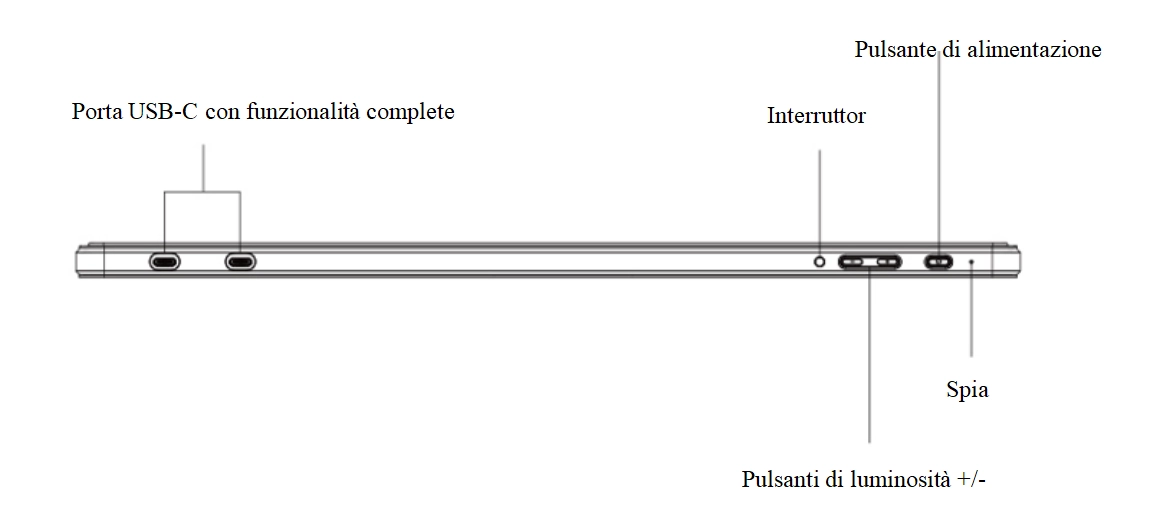
Con la funzione touch attivata, è possibile utilizzare i gesti multi-touch su Windows o macOS. Il prodotto supporta i gesti standard del sistema, ma è anche possibile personalizzare l'area touch e personalizzare i gesti attraverso il driver del prodotto.
1. Area touch
Il prodotto supporta 3 tipi di commutazione dell'area touch, tra cui predefinita, di base e personalizzata.
Predefinita: tutta l'area dello schermo è l'area touch;
Di base: abilita l'input touch solo per i menu mobile sullo schermo e non riconosce nessun altro input touch con un solo dito o con più dita;
Personalizzazione: abilita l'input touch solo al di fuori dell'area personalizzata; all'interno dell'area personalizzata, come l'area di disegno, qualsiasi input touch con un solo dito o con più dita non viene riconosciuto.
2. Gesti di base
I gesti di base sono quelli con solo un dito e con due dita. Utilizzate i gesti di base per navigare nel sistema, fare clic con il mouse, scorrere, zoomare o ruotare e altro ancora.
3. Gesti avanzati
I gesti touch avanzati includono gesti con 3, 4 e 5 dita. Il prodotto supporta la funzione standard dei gesti con più dita, oppure è possibile selezionare nuovi gesti personalizzati tramite il menu a discesa dei gesti.
4. Elenco dei gesti supportati
Nota bene: alcuni gesti predefiniti del sistema potrebbero non essere supportati a causa delle diverse versioni del sistema operativo.
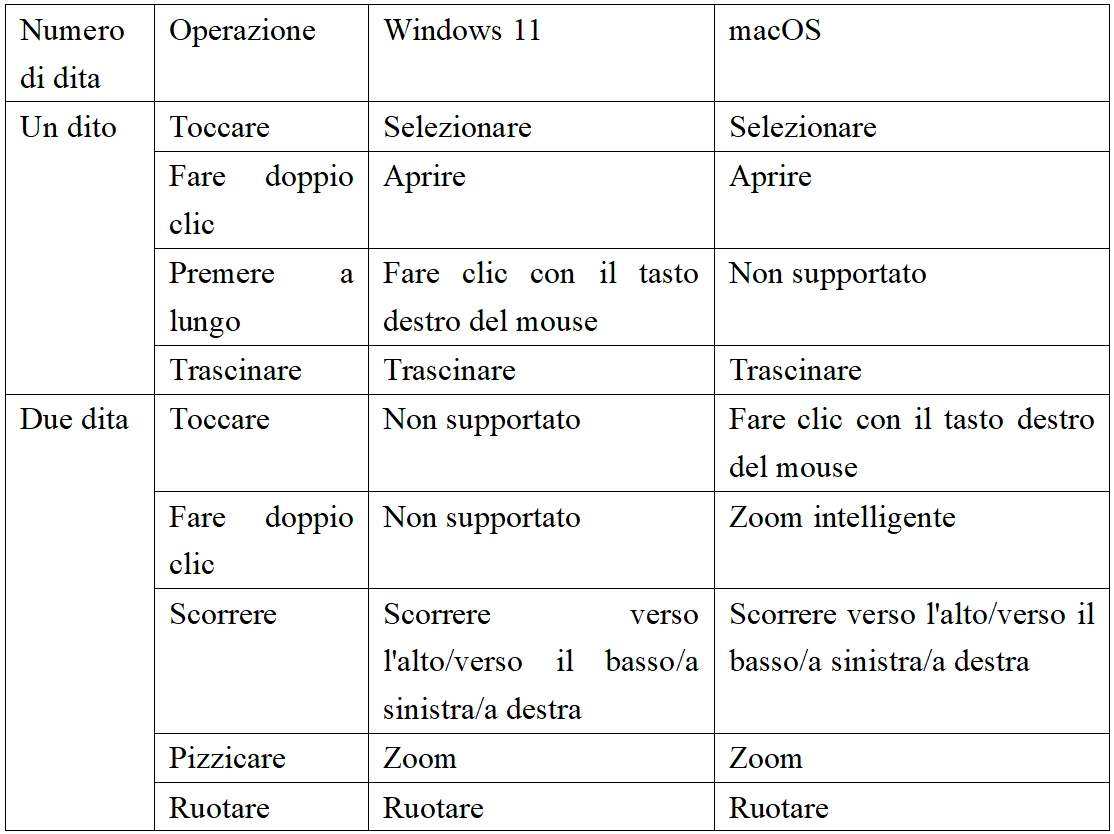
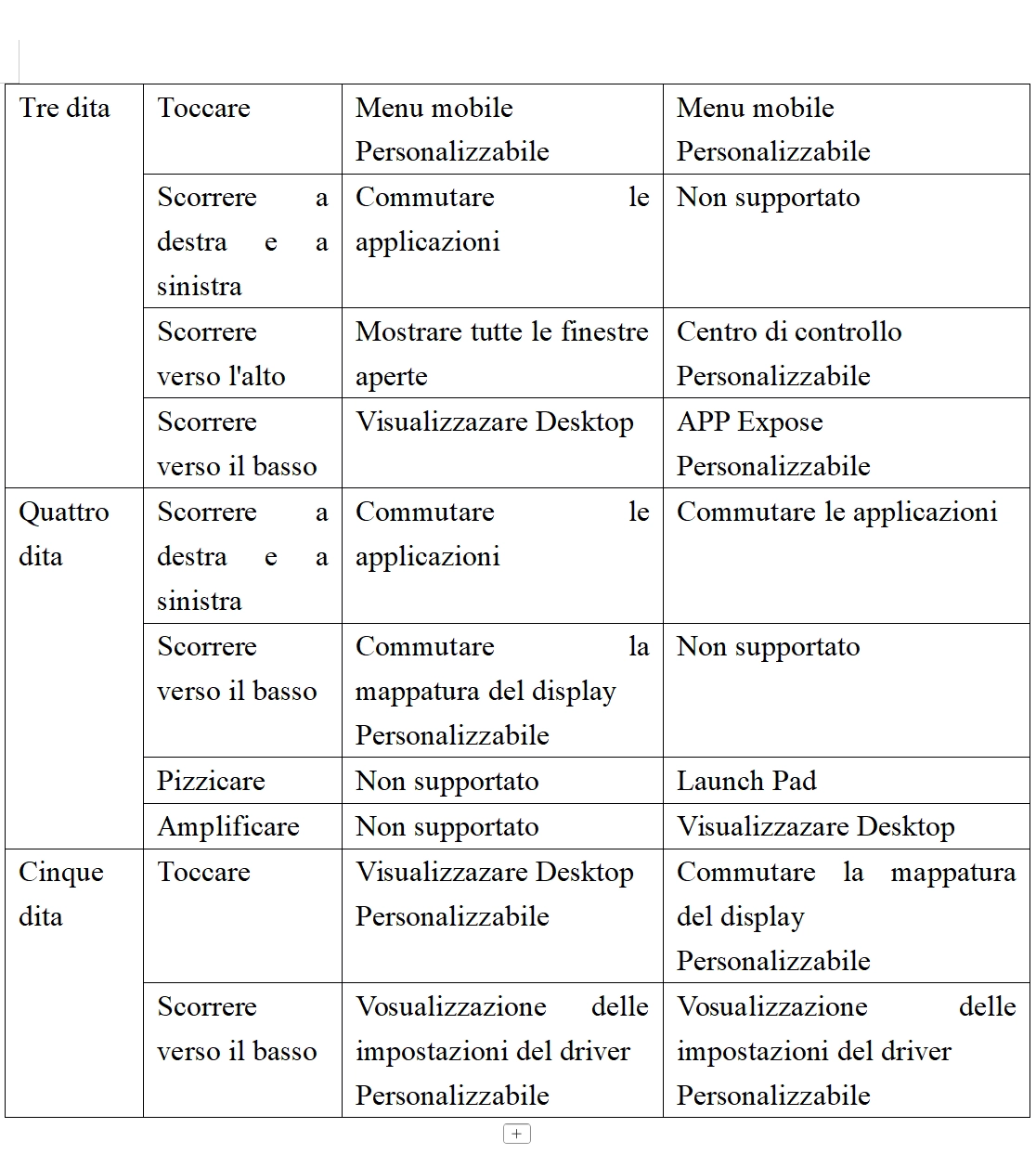
Il menu mobile consente di visualizzare i tasti di scelta rapida mobili sul display grafico o sul monitor del computer. È possibile impostare le operazioni più frequenti nel menu mobile, quindi utilizzare la penna, il mouse o la funzione touch per fare clic sul pulsante ed eseguire l'operazione impostata. È possibile personalizzare la visualizzazione e le funzioni facendo clic sul pulsante "Menu mobile" nella pagina iniziale del driver e accedendo alla pagina del menu mobile.
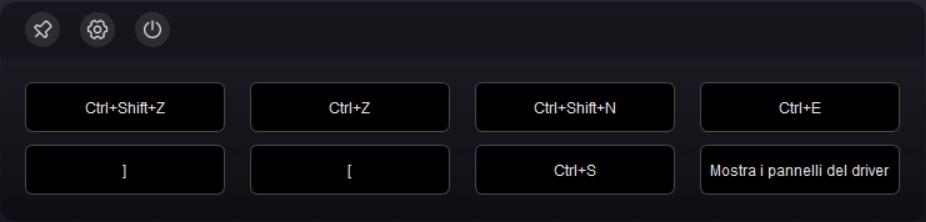
Icona in alto a sinistra: fissare la posizione di visualizzazione, accedere al driver per impostare la funzione del menu mobile, chiudere il menu mobile.
Facendo clic sull'icona sul lato sinistro del driver, è possibile commutare le funzioni del driver per aiutare a impostare le impostazioni relative al display grafico, tra cui:
1. Impostazioni del dispositivo
2. Impostazioni della penna
3. Impostazioni del driver
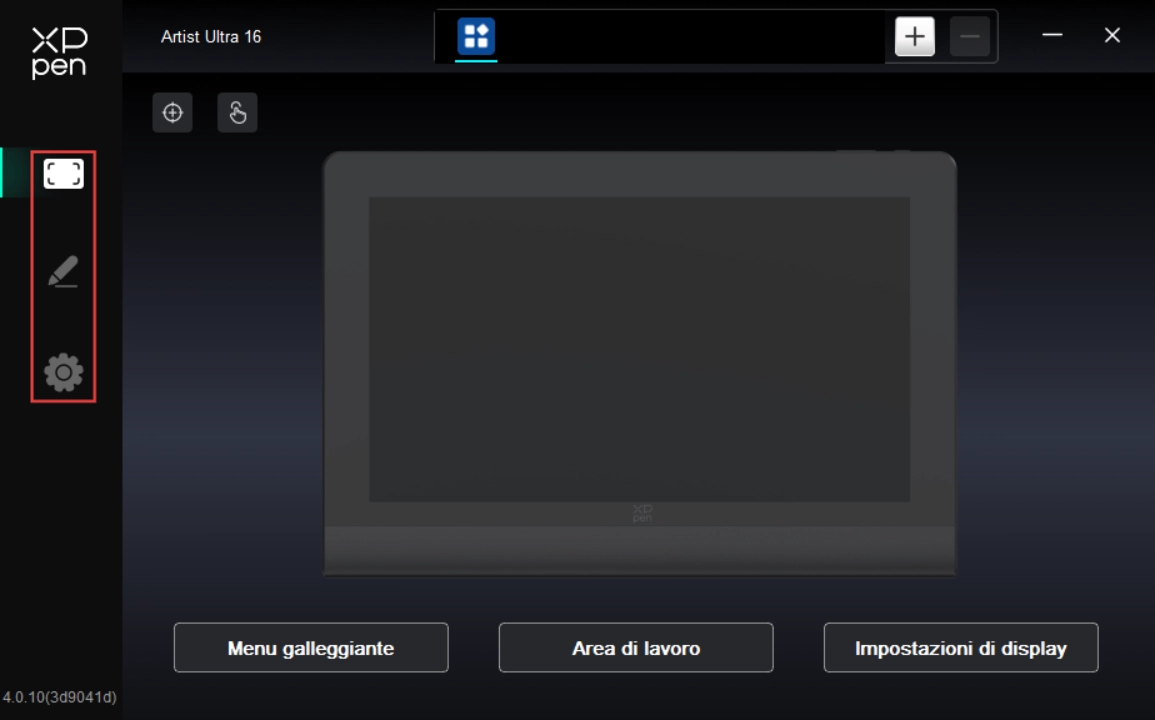
1. Impostazioni del dispositivo
1.1. Calibrazione dello schermo
Assicurarsi che la penna sia correttamente mappata sull'Artist Ultra 16; in caso contrario, consultare la sezione Area di lavoro, regolare l'area di mappatura e quindi, con il solito metodo di impugnatura della penna, usare la punta della penna per fare clic sul centro della croce rossa visualizzato sul monitor per calibrare l'offset tra la penna e il cursore.
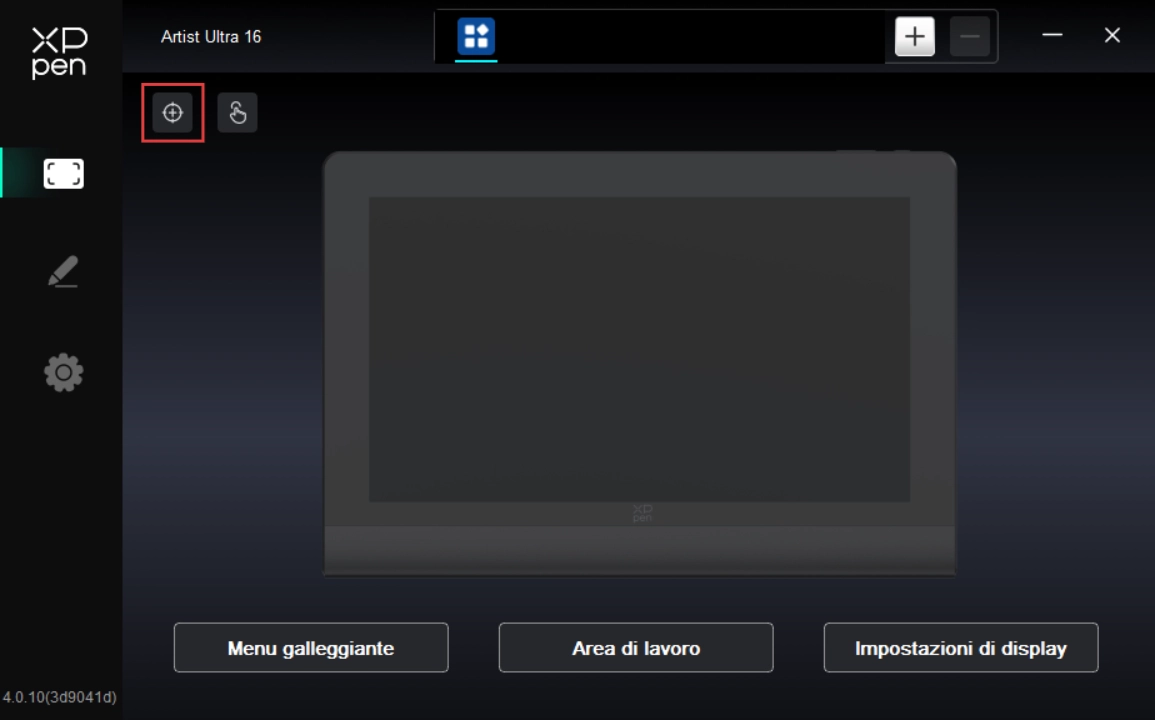
1.2. Touch
È possibile personalizzare l'area touch e i gesti touch attraverso la funzione touch
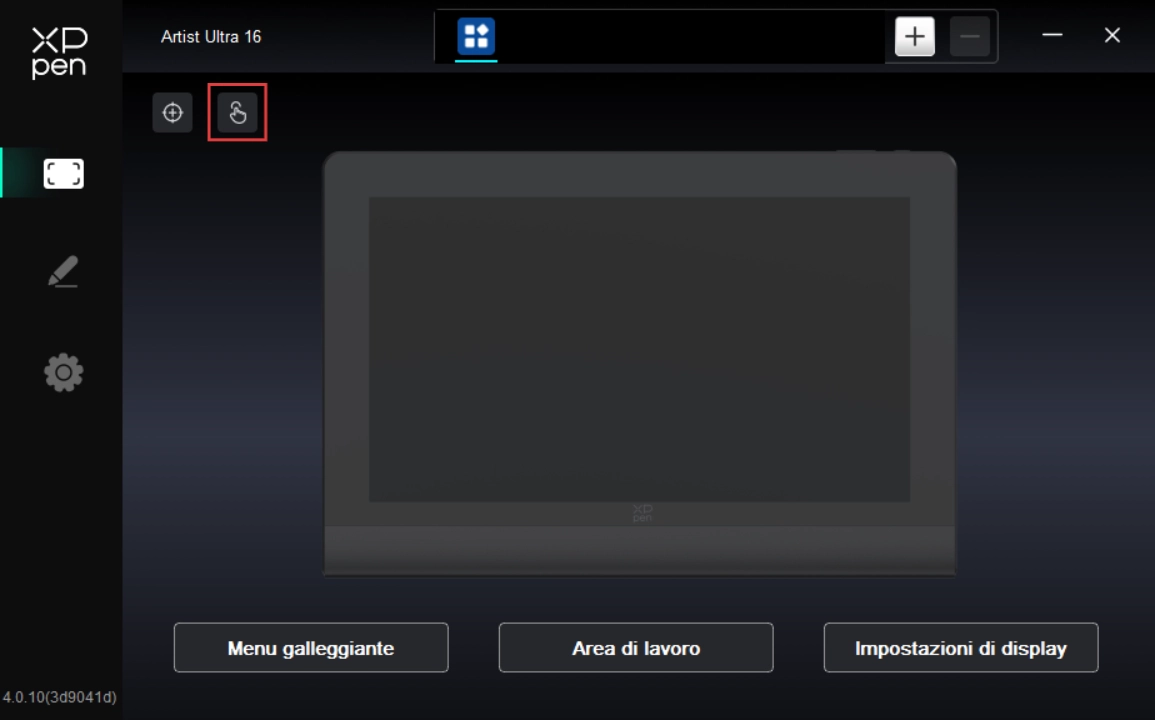
1.2.1. Area touch
La funzione dell'area touch deve essere impostata quando la funzione touch è attiva; se è spenta, fare clic sul pulsante touch sulla parte superiore del prodotto per attivare la funzione touch.
Il prodotto supporta 3 tipi di commutazione delle aree touch, tra cui predefinita, di base e personalizzata; è possibile scegliere l'operazione touch più adatta in base alle proprie esigenze.
Predefinita: tutta l'area dello schermo è l'area touch;
Di base: abilita l'input touch solo per i menu mobile sullo schermo e non riconosce nessun altro input touch con un solo dito o con più dita;
Personalizzazione: abilita l'input touch solo al di fuori dell'area personalizzata; all'interno dell'area personalizzata, come l'area di disegno, qualsiasi input touch con un solo dito o con più dita non viene riconosciuto.
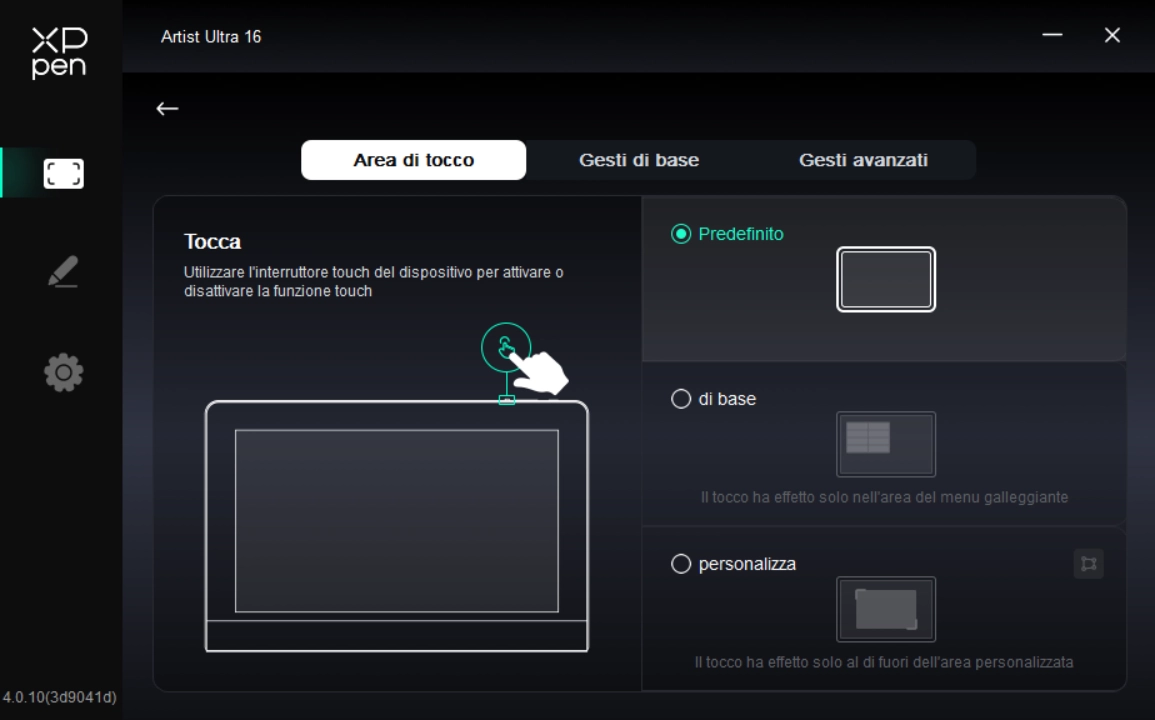
Impostazioni di aree touch personalizzate
Selezionare Personalizzata, fare clic sull'icona di area personalizzata a destra, quindi fare clic sugli angoli superiore sinistro e inferiore destro dell'area che si desidera impostare nella schermata a comparsa per completare l'impostazione.


1.2.2. Gesti di base
I gesti di base sono quelli con solo un dito e con due dita. Utilizzate i gesti di base per navigare nel sistema, fare clic con il mouse, scorrere, zoomare o ruotare e altro ancora.
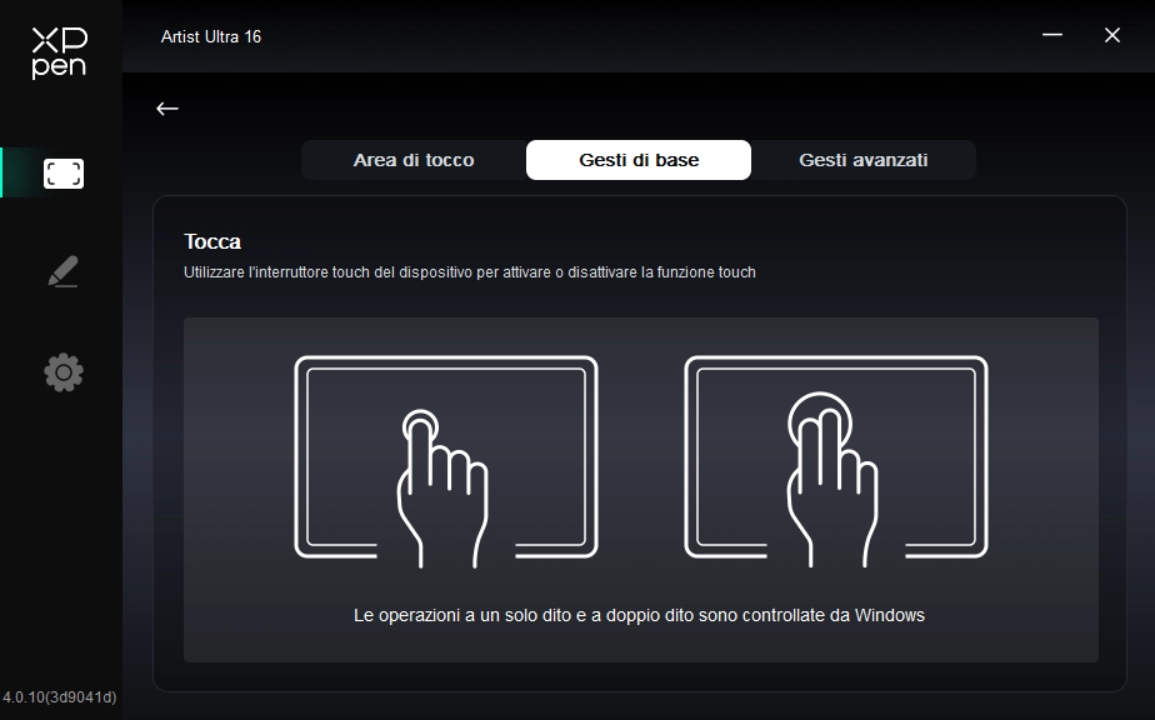
1.2.3. Gesti avanzati
I gesti touch avanzati includono gesti con 3, 4 e 5 dita. Il prodotto supporta la funzione standard dei gesti con più dita, oppure è possibile selezionare nuovi gesti personalizzati tramite il menu a discesa dei gesti. Per gli specifico gesti supportati, consultare Elenco dei gesti supportati.
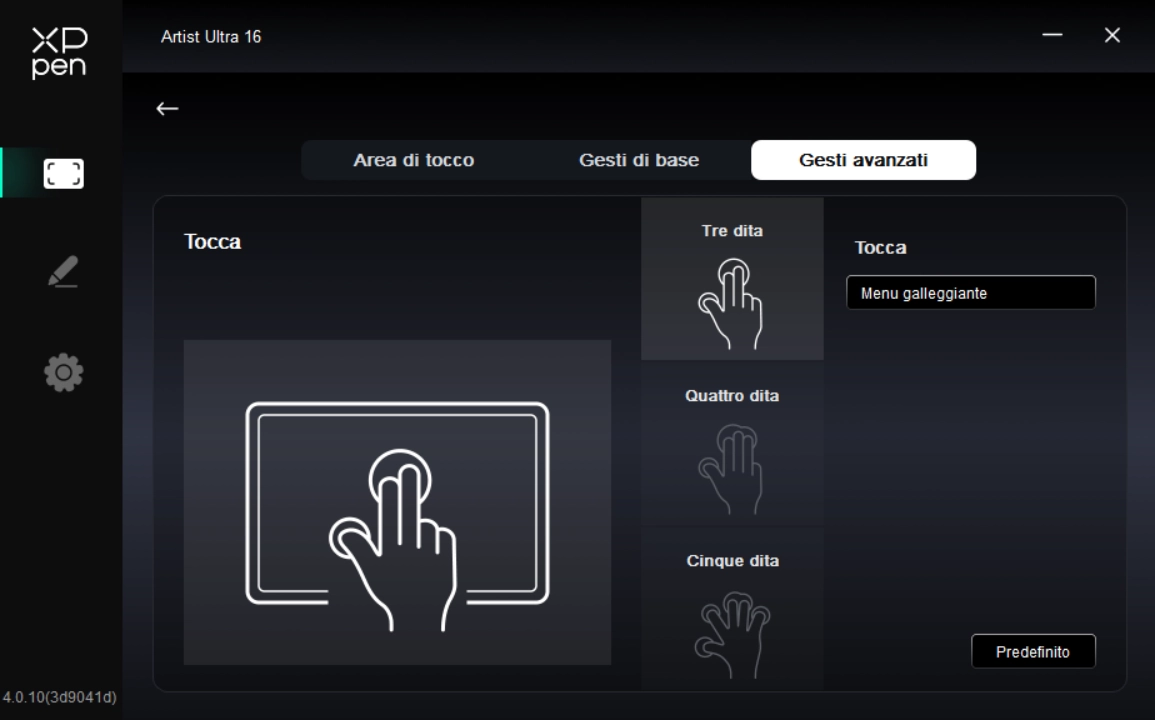
1.3. Menu mobile
Il menu mobile consente di visualizzare i tasti di scelta rapida mobili sul display grafico o sul monitor del computer. È possibile impostare le operazioni più frequenti nel menu mobile, quindi utilizzare la penna, il mouse o la funzione touch per fare clic sul pulsante ed eseguire l'operazione impostata.
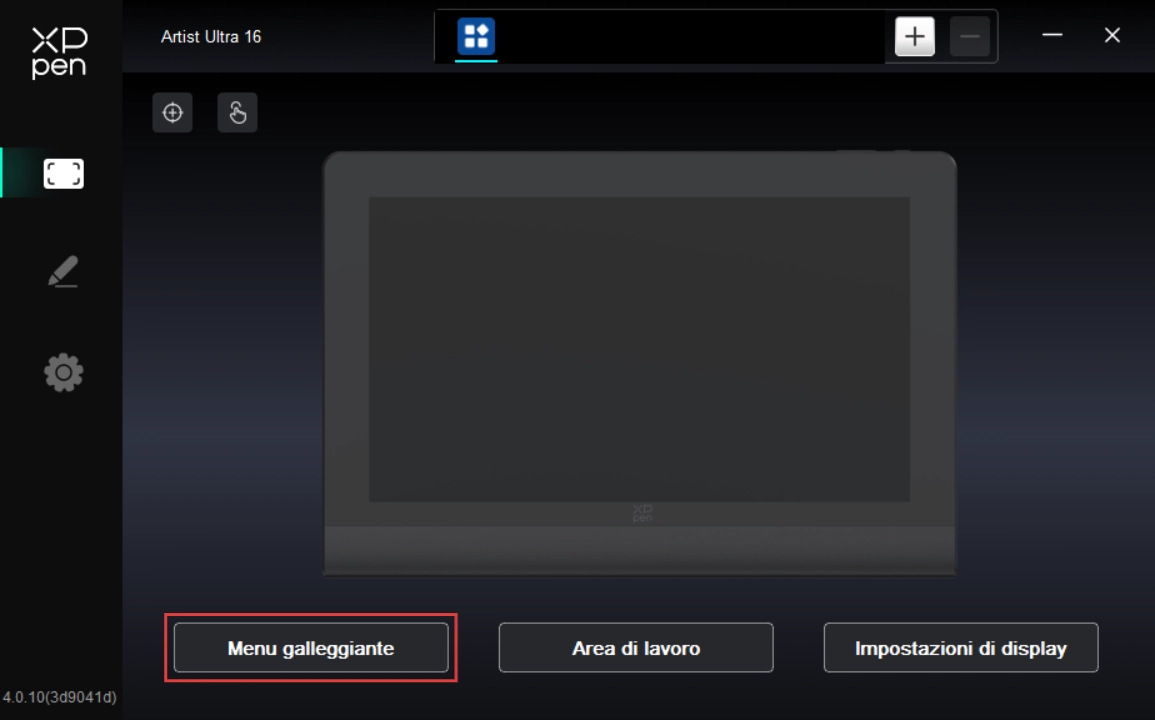
3. Il supporto è dotato di due angolazioni che possono essere liberamente cambiate e può essere ripiegato e riposto dopo l'uso.
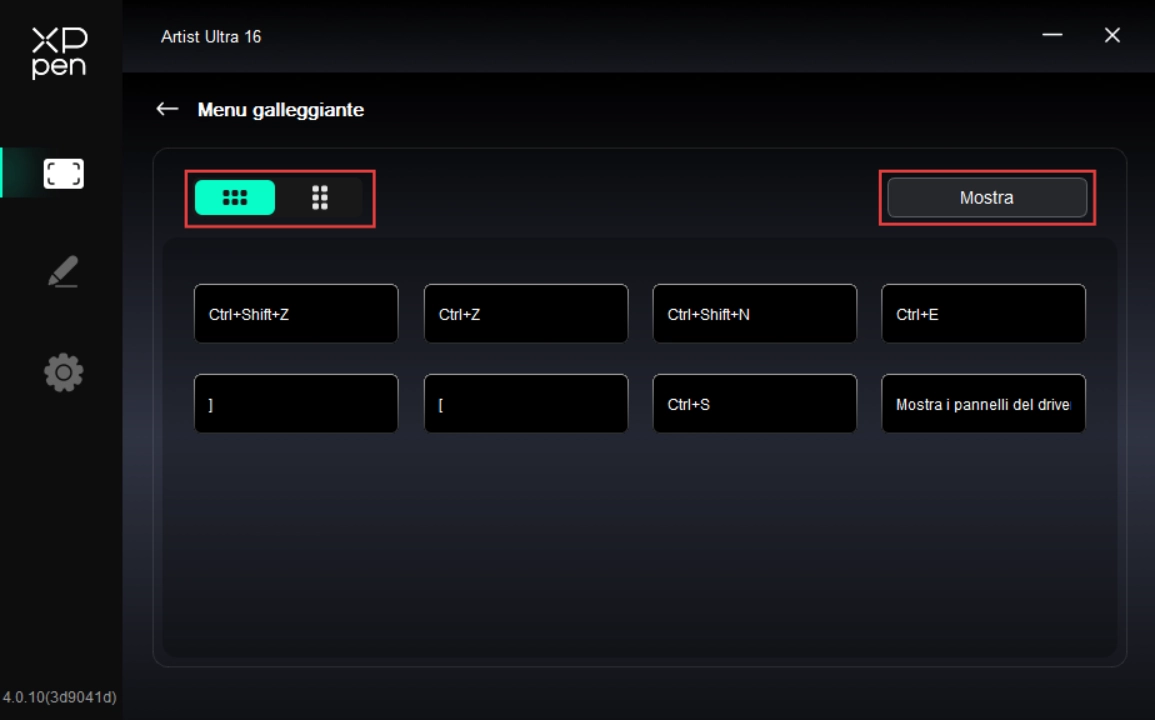
Fare clic su uno dei tasti di scelta rapida del menu mobile per impostarne la funzione. È possibile impostarlo come tasto di scelta rapida, altro, oppure esecuzione di programma corrispondente.
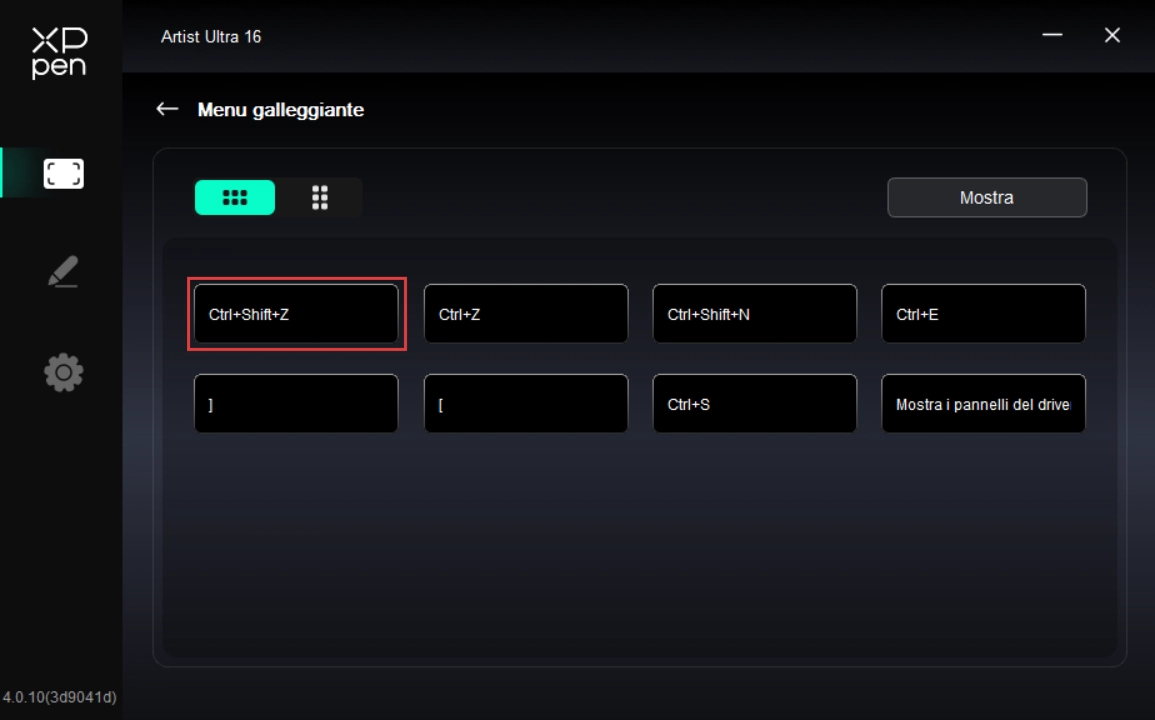
Tasto di scelta rapida:
Configurare i tasti di scelta rapida della tastiera, ad esempio "Alt+A" nel software 3D MAX per utilizzare lo strumento di allineamento.
I tasti di scelta rapida della tastiera possono essere impostate in più gruppi, ad esempio Ctrl+C, Ctrl+V. Quando si premono i tasti, tutte le loro funzioni impostate verranno eseguite.
Windows(Command): aggiunge la combinazione di tasti con il tasto di sistema; ad esempio, quando si deve digitare Win(Cmd)+Shift+3, premere Shift+3 e il driver può includere automaticamente il tasto di sistema.
Denominazione personalizzata: è possibile personalizzare il nome del display della funzione attualmente impostata utilizzando la denominazione personalizzata nella parte inferiore dell'interfaccia del driver.
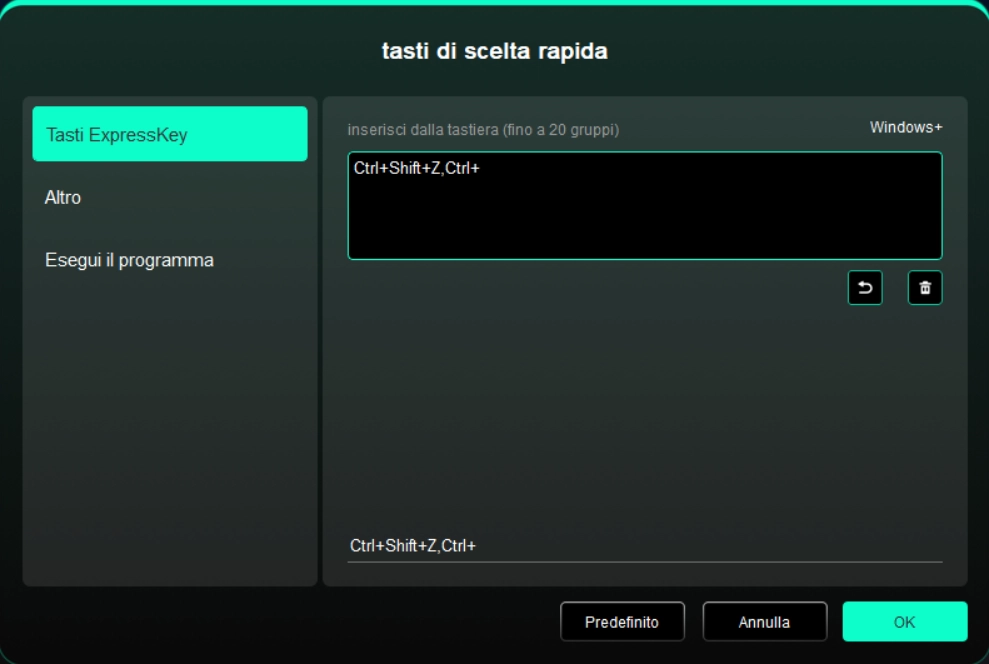
Altro:
Visualizzazione del pannello del driver: viene visualizzato rapidamente il pannello delle impostazioni del driver
Commutazione dei display: quando ci sono più display, è possibile far passare il cursore su altri display
Modalità fine: limita l'area attiva dello schermo a un determinato intervallo, consentendo di disegnare l'area in modo più dettagliato
[B]/[E]: commutazione ripetibile tra pulsanti B e E
Penna/gomma: commutazione ripetibile tra penna e gomma
Commutazione di stato touch 1: è possibile passare ripetutamente dalla modalità touch predefinita a quella di base
Commutazione di stato touch 2: è possibile passare ripetutamente dalla modalità touch predefinita a quella personalizzata
Visualizzazione del desktop: viene visualizzato il desktop del sistema
Tastiera sullo schermo: richiama la tastiera del sistema
Nessun effetto: non viene eseguita alcuna funzione
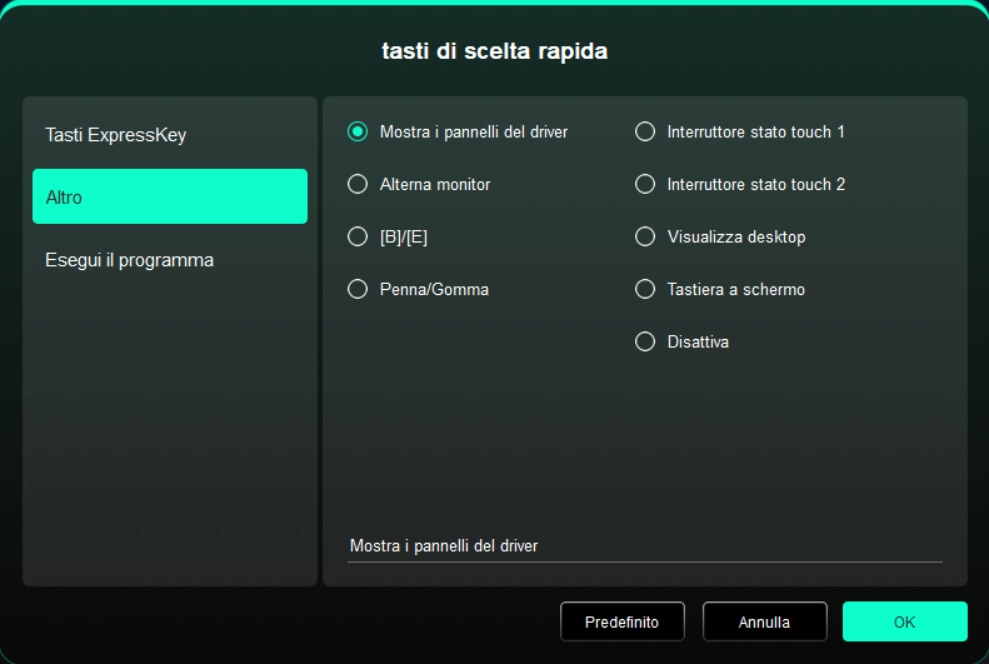
Esecuzione delle applicazioni:
Avviare rapidamente l'applicazione corrispondente tramite i tasti di scelta rapida.
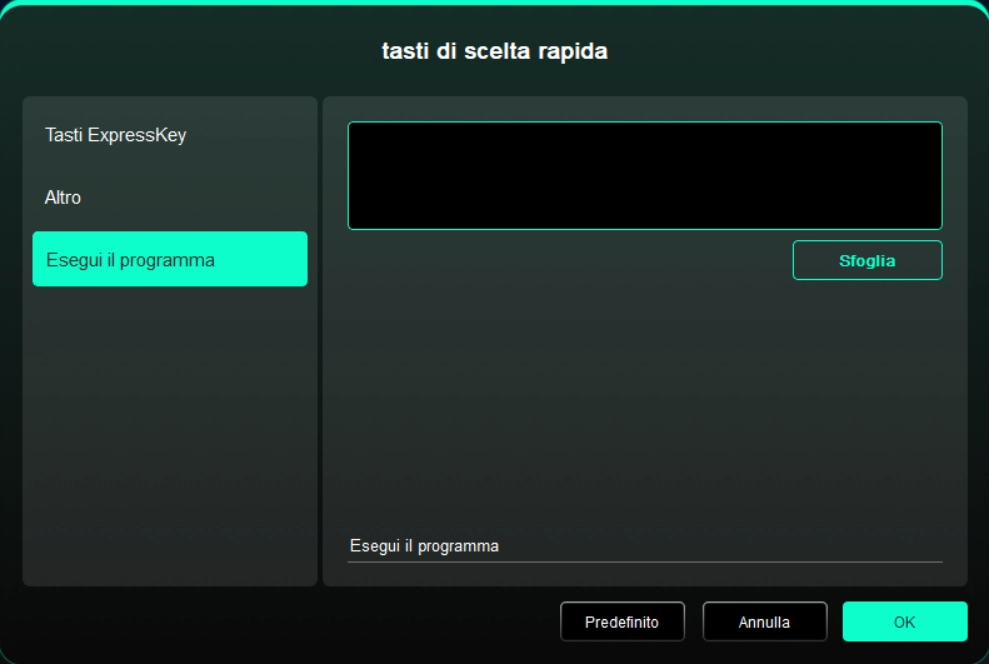
1.4. Area di lavoro
Definisce la relazione di mappatura tra l'area di lavoro del dispositivo e l'area di visualizzazione dello schermo.

Schermo
Impostare la relazione di mappatura tra l'area di visualizzazione del monitor attuale e il dispositivo.
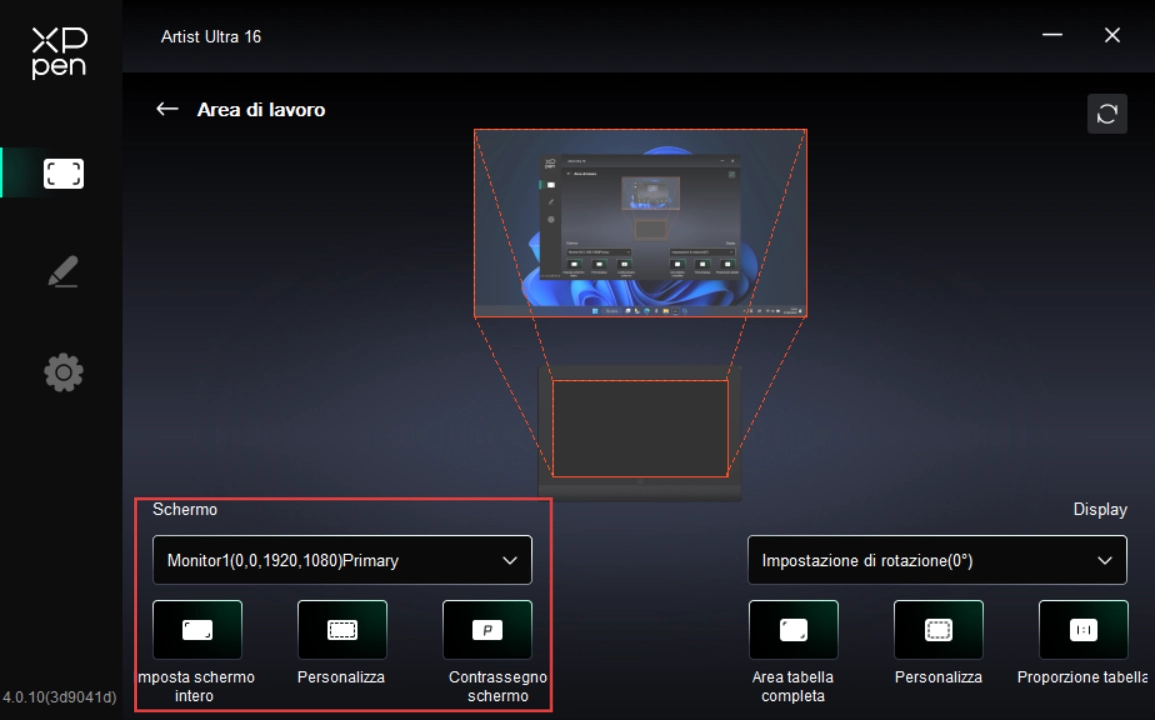
Se si utilizzano più monitor e questi sono impostati in modalità di copia, l'area di lavoro del dispositivo viene mappata su tutti i monitor e quando si sposta la penna sull'area di lavoro, ii cursori su tutti i monitor si spostano contemporaneamente.
Se si utilizzano più monitor e questi sono impostati in modalità di estensione, selezionare il monitor su cui è mappata l'area di lavoro del dispositivo nella scheda di schermo.
Impostazione dell'area di mappatura del monitor:
1. Impostazione dello schermo intero: è stata selezionata l'intera area del monitor;
2. Personalizzazione dell'area dello schermo: tre modi.
Selezione con trascinamento dell'area: trascinare il cursore da un punto all'altro sull'icona dello schermo.
Coordinate: inserire le coordinate nelle caselle di immissione corrispondenti accanto a X, Y, W e H.
Fare clic per impostare l'area dello schermo: dopo aver fatto clic, toccare le posizioni "angolo superiore sinistro" e "angolo inferiore destro" che si desidera selezionare sul monitor

3. Identificazione dello schermo
Identifica tutti i monitor collegati e un identificatore numerico viene visualizzato nell'angolo inferiore sinistro di ciascun monitor.
Display grafico
Impostare l'area di lavoro del display grafico attuale.
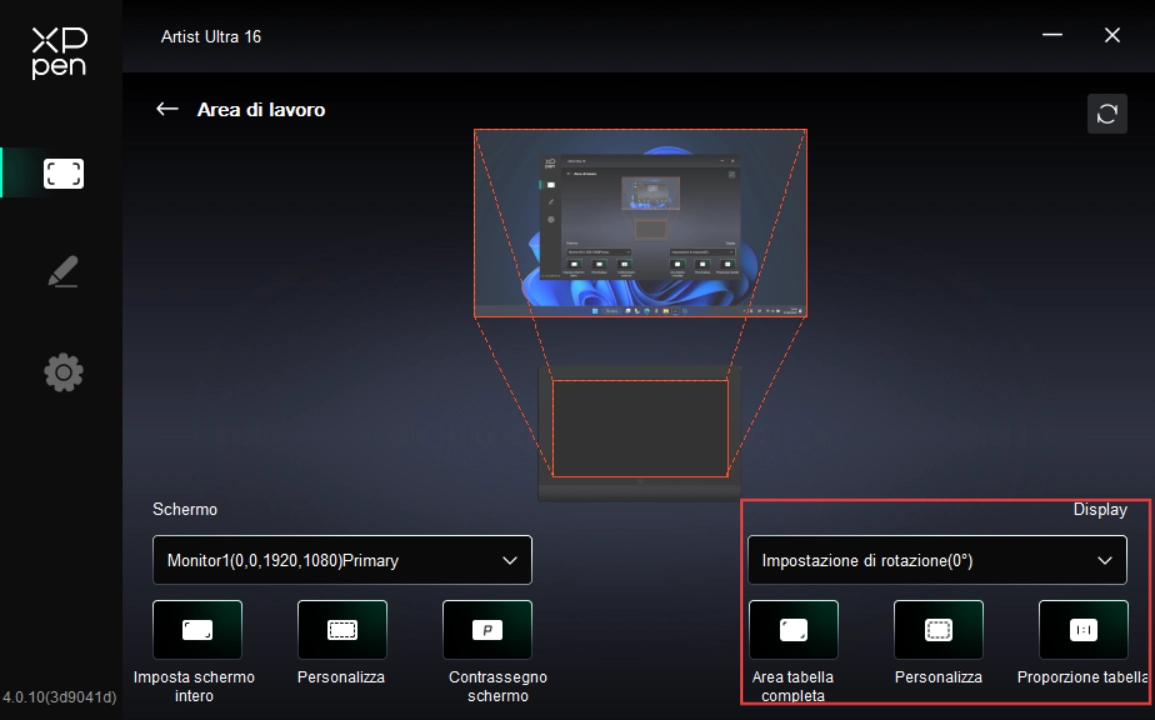
Impostare l'area di lavoro del dispositivo:
1. Area di scrittura a mano completa: l'intera area di lavoro del dispositivo;
2. Area di scrittura a mano personalizzata: tre modi.
Selezione con trascinamento dell'area: trascinare il cursore da un punto all'altro sull'icona del dispositivo.
Coordinate: inserire le coordinate nelle caselle di immissione corrispondenti accanto a X, Y, W e H.
Fare clic per impostare l'area di scrittura a mano: dopo aver fatto clic, utilizzare la penna per toccare le posizioni "angolo superiore sinistro" e "angolo inferiore destro" che si desidera selezionare nell'area di lavoro.
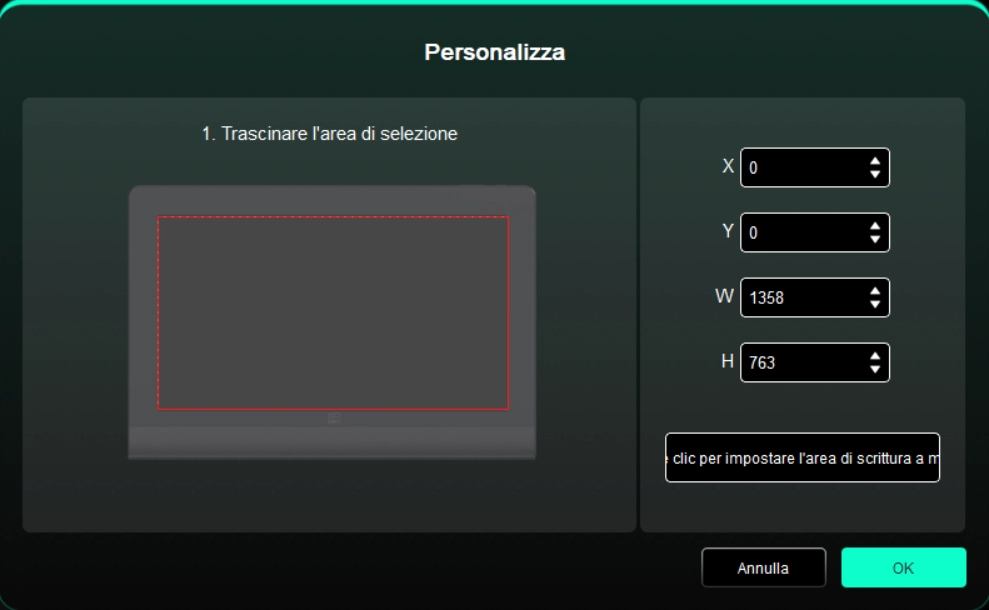
3. Rapporto dello schermo: rende l'area di lavoro del dispositivo proporzionale all'intera area di visualizzazione del monitor selezionato.
1.5. Impostazioni del display
Impostare i parametri relativi al colore del display grafico attuale.
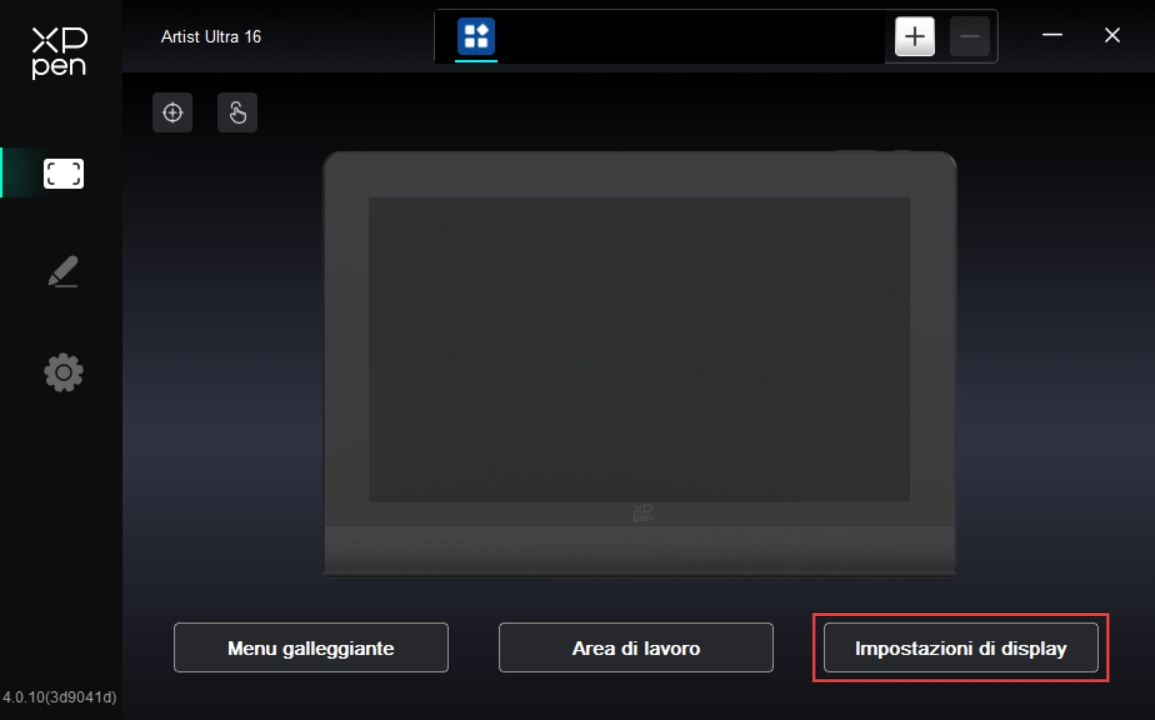
Luminosità, contrasto: trascinare il cursore corrispondente per regolare la luminosità o il contrasto del dispositivo.
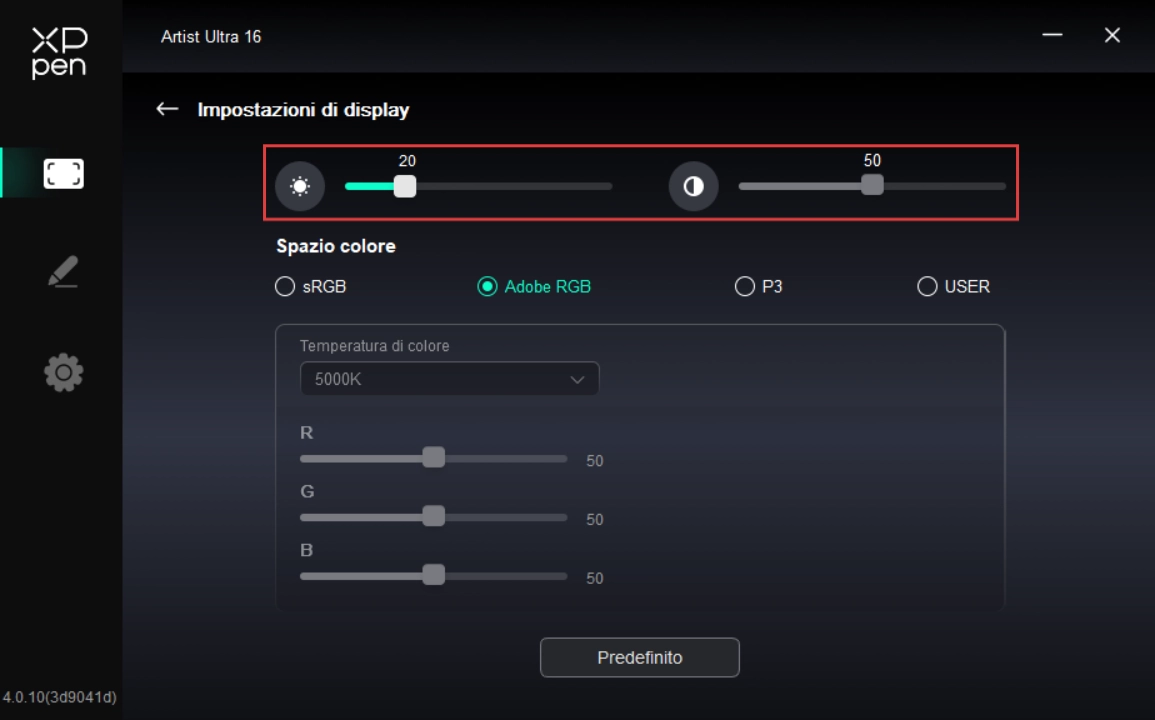
Spazio di colore: questo prodotto è preimpostato con tre modalità: sRGB, Adobe RGB e P3. Queste modalità sono già ridotte nella gamma cromatica e calibrate, quindi non è necessario eseguire nuovamente la riduzione ICC.
Se si desidera configurare manualmente l'ICC, è possibile selezionare la modalità UTENTE nell'opzione Impostazioni del display dell'interfaccia del driver e configurarla in colori nativi.
In modalità UTENTE, lo spazio di colore può essere personalizzato regolando la temperatura di colore (i valori di R, G e B possono essere regolati quando si seleziona anche la modalità UTENTE nella temperatura colore).
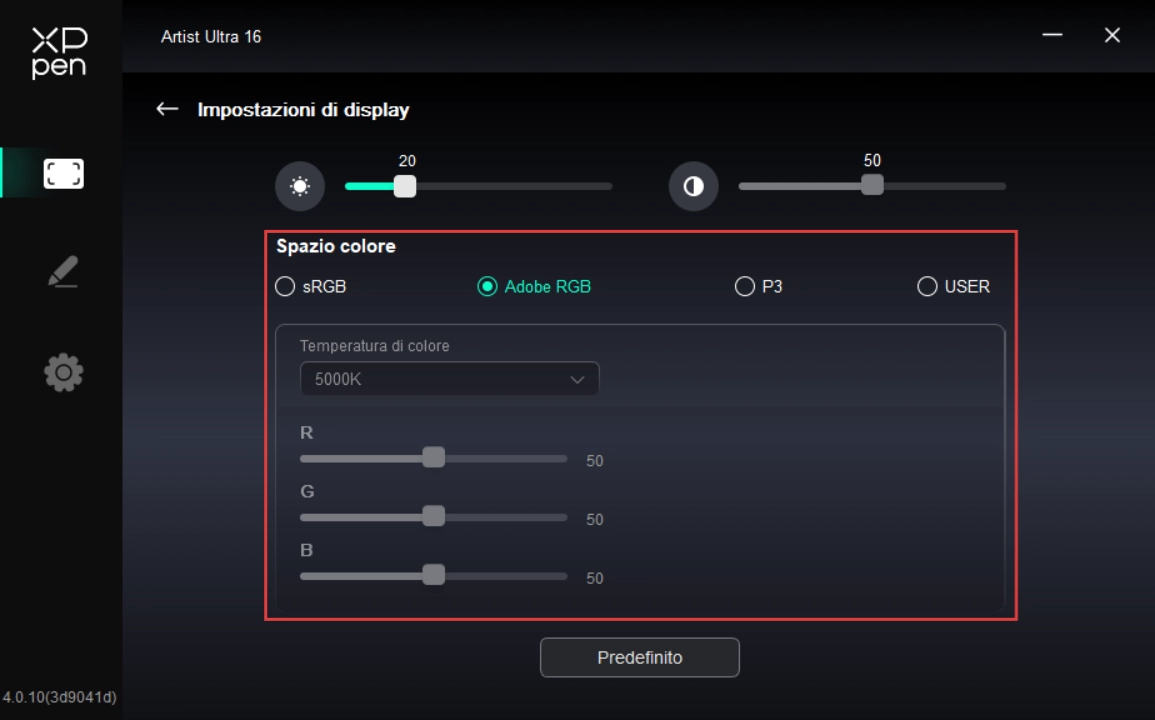
2. Impostazioni della penna
Quando la penna si trova nel raggio d'azione dell'area di rilevamento, vengono riconosciuti automaticamente e aggiunte al driver diversi modelli di penne; la penna utilizzata deve essere compatibile con il prodotto. È possibile selezionare la penna corrispondente per l'impostazione facendo clic sul menu a discesa sotto il nome della penna sulla destra. Quando si utilizza la penna corrispondente, il driver passa automaticamente alle impostazioni personalizzate per quella penna.
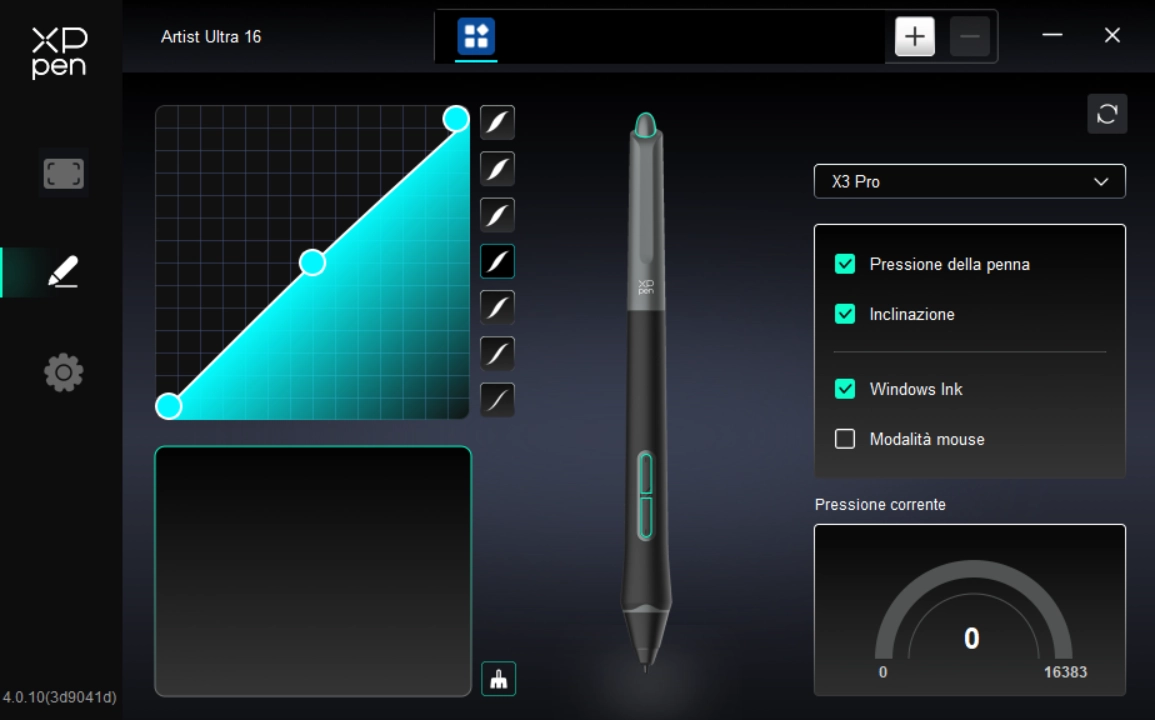
2.1. Pulsante della penna
Fare clic sulla posizione del pulsante della penna nell'immagine per personalizzarne la funzione.
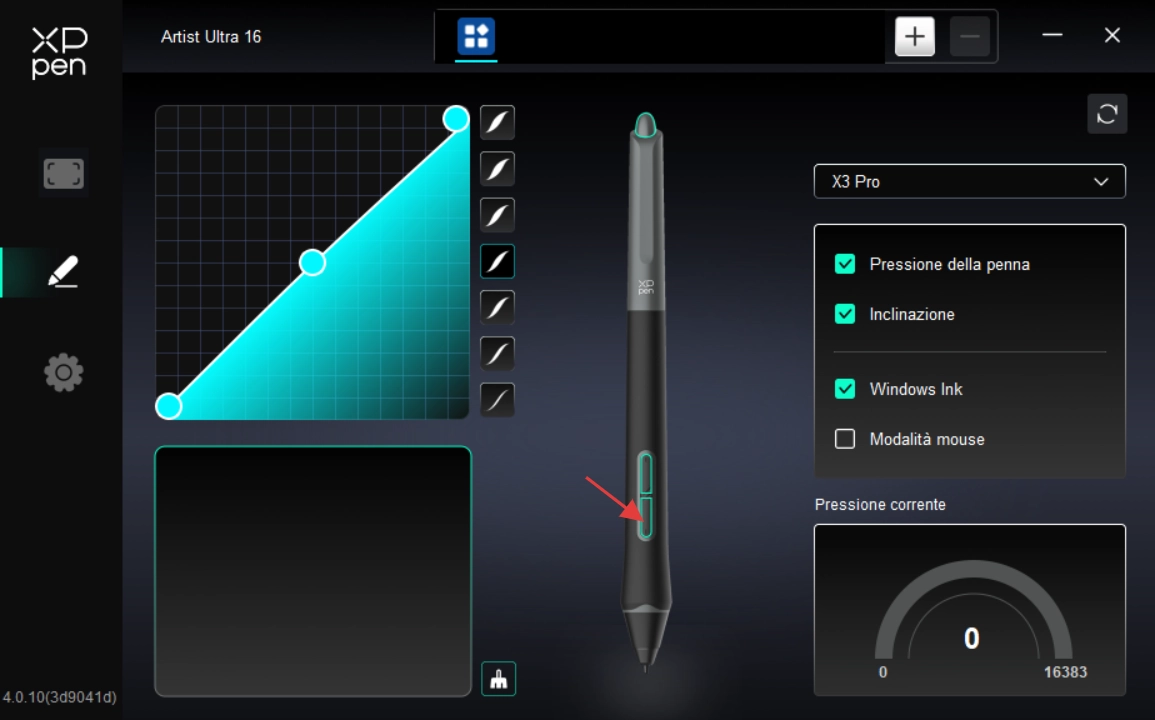
Tasto di scelta rapida:
Configurare i tasti di scelta rapida della tastiera, ad esempio "Alt+A" nel software 3D MAX per utilizzare lo strumento di allineamento.
I tasti di scelta rapida della tastiera possono essere impostati in più gruppi, ad esempio Ctrl+C, Ctrl+V. Quando si premono i tasti, tutte le loro funzioni impostate verranno eseguite.
Windows (Command): aggiunge la combinazione di tasti con il tasto di sistema; ad esempio, quando si deve digitare Win(Cmd)+Shift+3, premere Shift+3 e il driver può includere automaticamente il tasto di sistema.
Denominazione personalizzata: è possibile personalizzare il nome del display della funzione attualmente impostata utilizzando la denominazione personalizzata nella parte inferiore dell'interfaccia del driver.
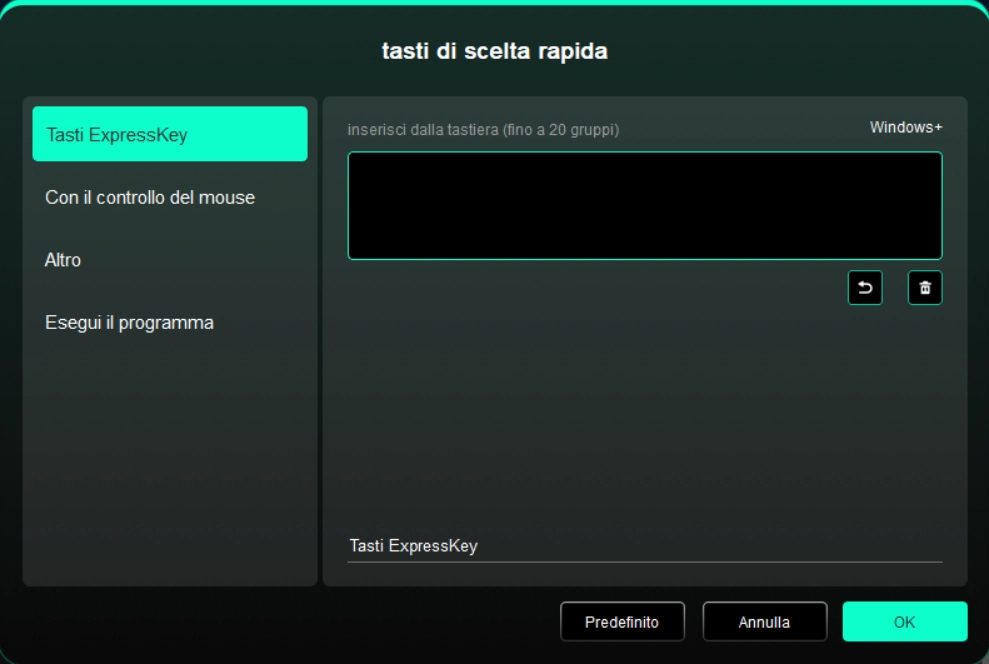
Controllo del mouse:
Impostare la combinazione di tasti del mouse e della tastiera, ad esempio, dopo aver scelto "Shift" e "Clic", è possibile effettuare questa operazione di scelta rapida nel software che supporta questa combinazione di tasti.

Altro:
Visualizzazione del pannello del driver: viene visualizzato rapidamente il pannello delle impostazioni del driver
Commutazione dei display: quando ci sono più display, è possibile far passare il cursore su altri display
Modalità fine: limita l'area attiva dello schermo a un determinato intervallo, consentendo di disegnare l'area in modo più dettagliato
[B]/[E]: commutazione ripetibile tra pulsanti B e E
Penna/gomma: commutazione ripetibile tra penna e gomma
Scorrimento: la funzione di scorrimento può essere realizzata con la penna dopo aver tenuto premuto il pulsante corrispondente
Commutazione di stato touch 1: è possibile passare ripetutamente dalla modalità touch predefinita a quella di base
Commutazione di stato touch 2: è possibile passare ripetutamente dalla modalità touch predefinita a quella personalizzata
Visualizzazione del desktop: viene visualizzato il desktop del sistema
Tastiera sullo schermo: richiama la tastiera del sistema
Menu mobile: richiama il menu mobile
Nessun effetto: non viene eseguita alcuna funzione
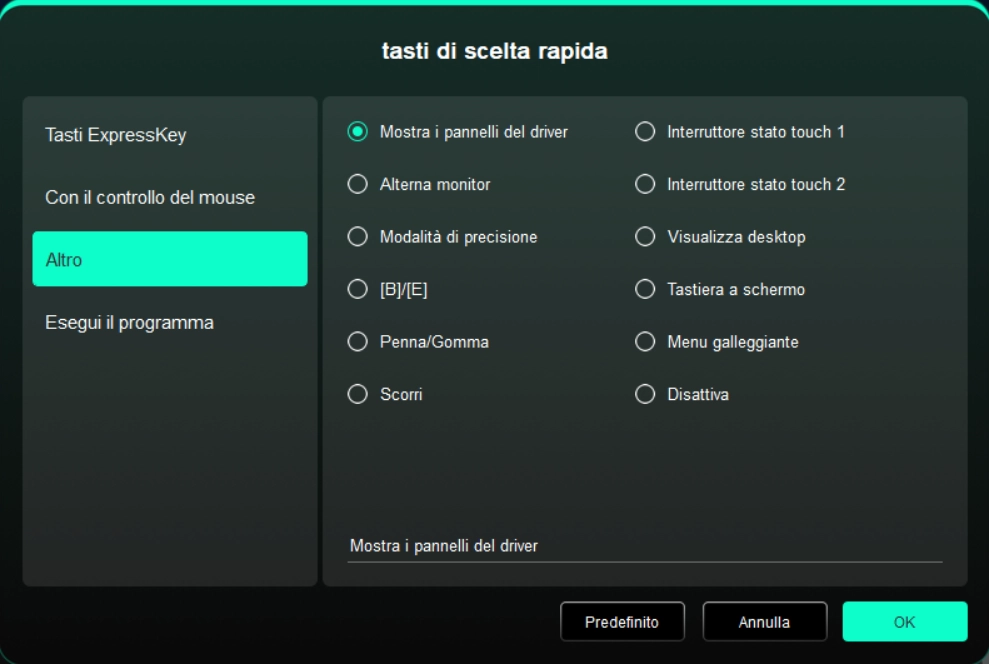
Esecuzione delle applicazioni:
Avviare rapidamente l'applicazione corrispondente tramite i tasti di scelta rapida.
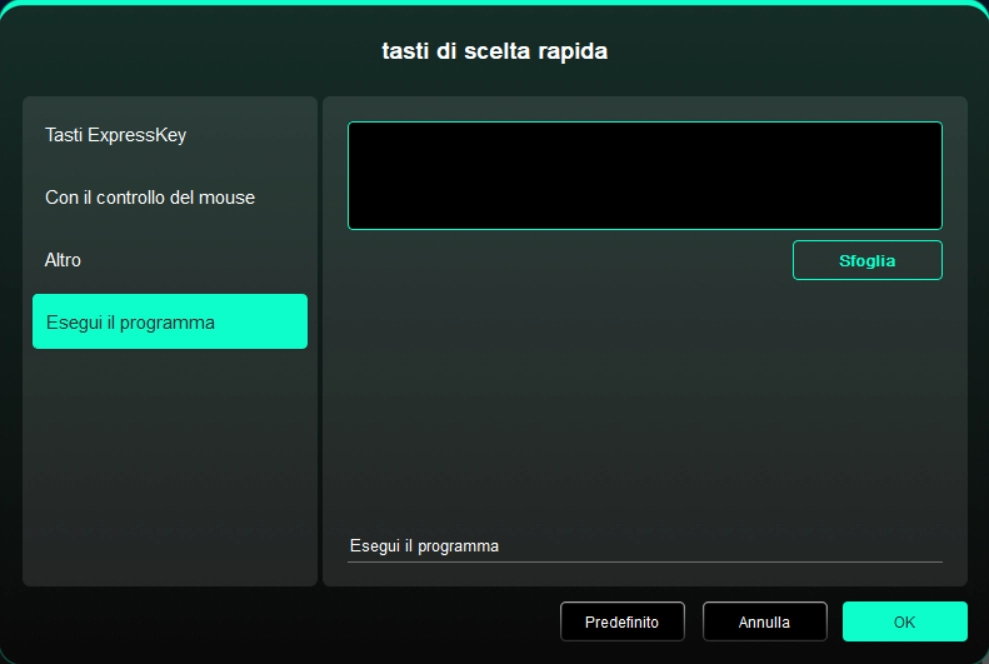
2.2. Sensibilità della pressione
Regolare la curva di pressione della penna o selezionare un'opzione di sensibilità della pressione preimpostata.
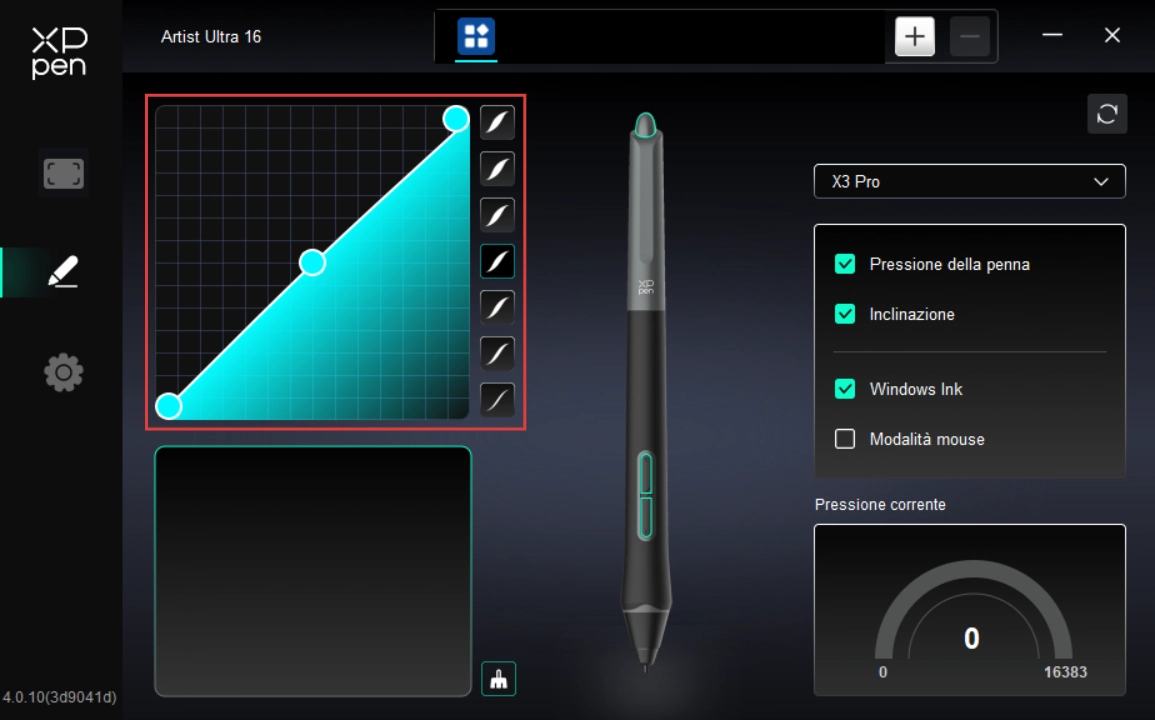
Pressione della penna:
Quando è disattivata, non si sente la pressione della penna quando si utilizza la penna.
Punta laterale:
Quando è disattivato, l'effetto di punta laterale della penna è disabilitato.
Windows Ink (solo per sistema Windows):
Il sistema Windows supporta la scrittura a mano; se si desidera utilizzare la scrittura a mano in Microsoft Office/lavagna, ecc., non disattivare questa opzione.
Modalità mouse:
Quando si solleva la penna, il cursore rimane dove è stato lasciato e funziona come un mouse. Selezionarla per regolare la velocità con cui il cursore si sposta sul dispositivo; deselezionarla per utilizzare la modalità penna predefinita.
Sensibilità della pressione attuale:
Testare la pressione della penna con cui si sta applicando la forza.
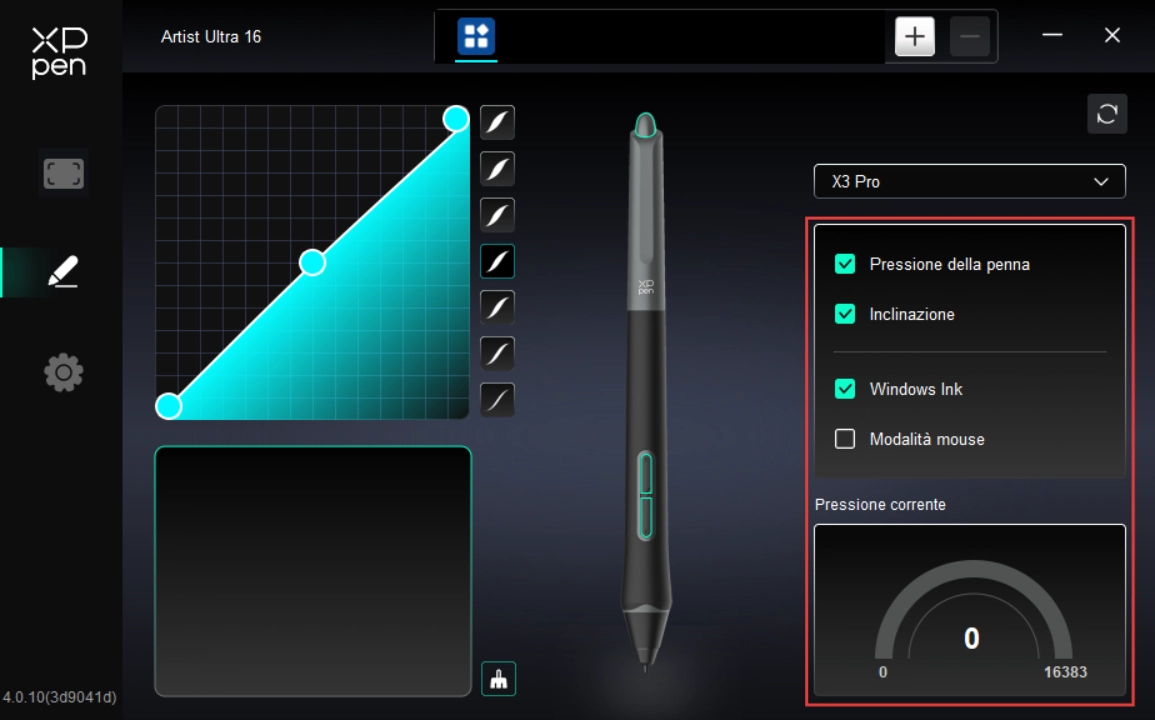
2.3. Applicazioni
Dopo aver aggiunto un'applicazione all'elenco delle applicazioni e averla selezionata, personalizzare la funzione del pulsante della penna per questa applicazione.
Ad esempio, se si seleziona un'applicazione e sene modifica la configurazione, le modifiche avranno effetto solo mentre si utilizza quell'applicazione. Il driver riconoscerà automaticamente quando si passa da un'applicazione all'altra. È possibile aggiungere fino a 7 applicazioni.
Per aggiungere un'applicazione, seguire i passaggi riportati di seguito:
1. Fare clic su "+" in alto a destra della barra delle applicazioni per aprire la pagina di selezione delle applicazioni;
2. Selezionare l'applicazione che si desidera aggiungere tra quelle aperte o fare clic su "Sfoglia" per selezionarla tra quelle installate;
3. Fare clic su "OK" e le applicazioni selezionate verranno aggiunte alla barra delle applicazioni;
4. Dopo aver selezionato una delle applicazioni aggiunte, fare clic su "-" dietro la barra delle applicazioni per eliminarla;
5. Quando si seleziona tutte le altre applicazioni, la funzione è attiva per le altre applicazioni non personalizzate.
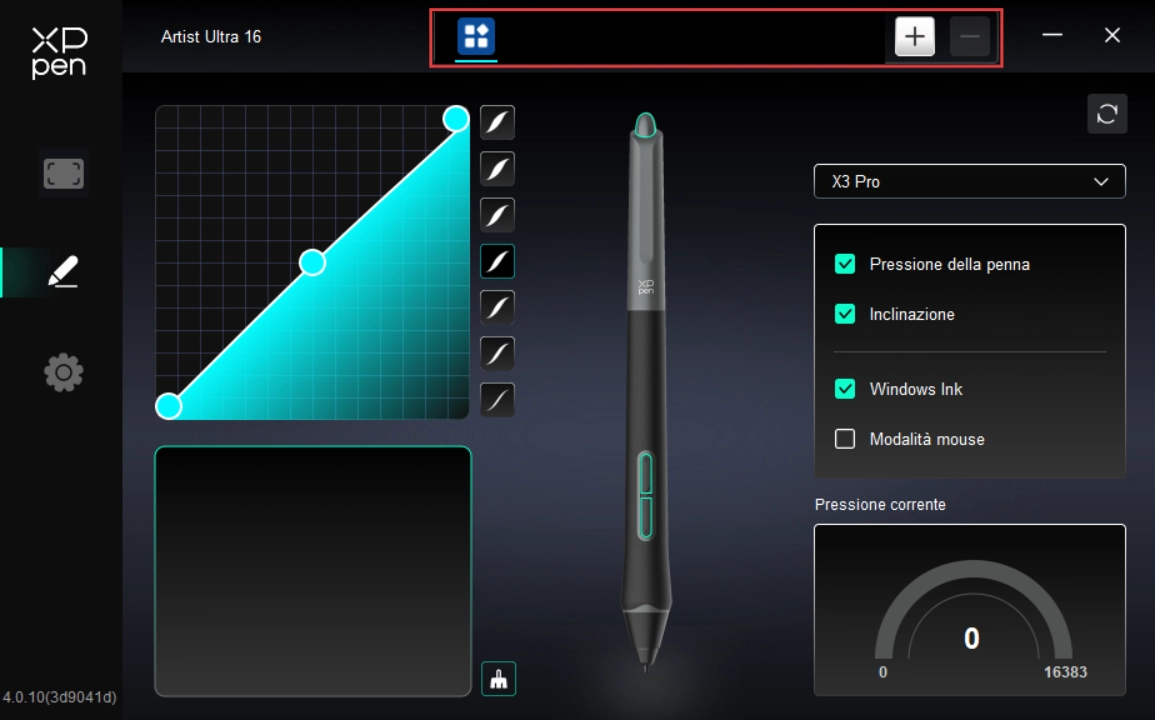
3. Impostazioni del driver
Importazione ed esportazione di file di configurazione:
Leggere o memorizzare i valori delle funzioni impostate utilizzando il metodo di importazione ed esportazione di file di configurazione.
L'uso di questa funzione è supportato solo allo stesso sistema operativo.
Strumenti diagnostici:
Gli strumenti diagnostici possono essere utilizzati quando si verificano problemi durante l'utilizzo del driver.
Feedback:
In caso di domande o suggerimenti durante l'utilizzo del driver, è possibile fornire un feedback attraverso questa pagina.
Ripristino di impostazioni predefinite:
In caso di domande o suggerimenti durante l'utilizzo del driver, è possibile fornire un feedback attraverso questa pagina.
Suggerimento:
Quando è disattivato, quando si preme un tasto non verrà visualizzato alcun suggerimento nella parte inferiore dello schermo.
Tasto di scelta rapida:
Quando è disattivato, verranno disabilitati tutti i tasti del dispositivo.
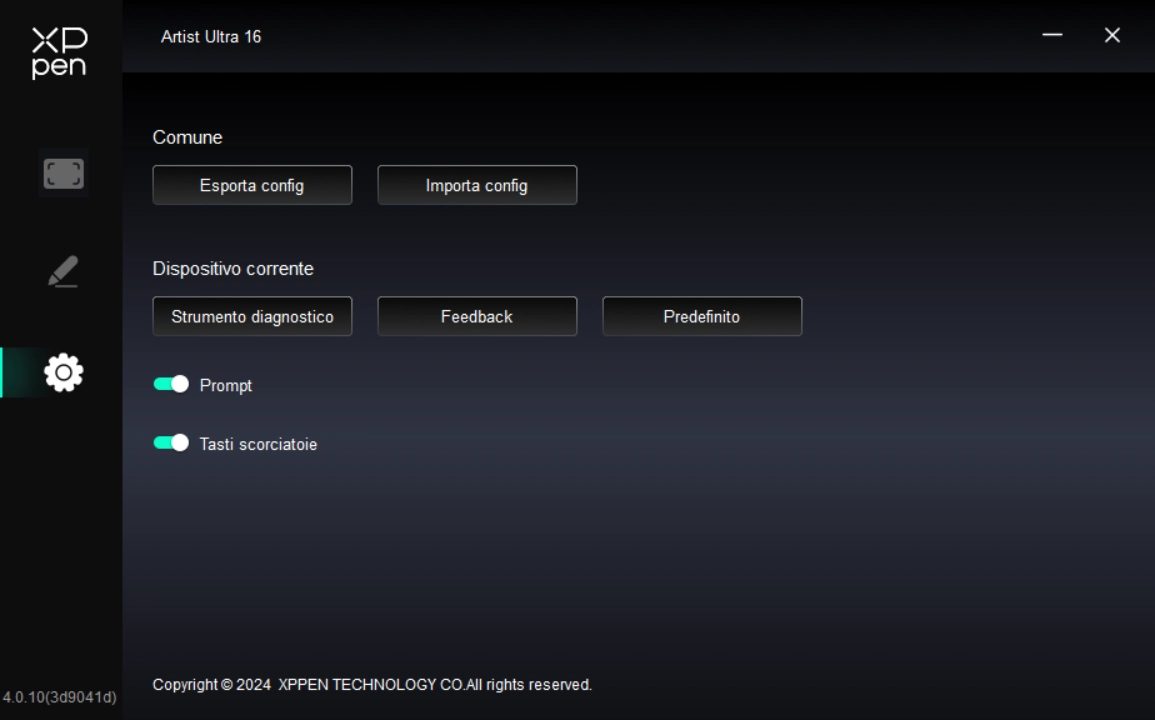
4. Tastiera wireless
4.1. Applicazioni
Dopo aver aggiunto un'applicazione all'elenco delle applicazioni e averla selezionata, personalizzare la funzione del pulsante della penna per questa applicazione.
Ad esempio, se si seleziona un'applicazione e sene modifica la configurazione, le modifiche avranno effetto solo mentre si utilizza quell'applicazione. Il driver riconoscerà automaticamente quando si passa da un'applicazione all'altra. È possibile aggiungere fino a 7 applicazioni.
Per aggiungere un'applicazione, seguire i passaggi riportati di seguito:
1. Fare clic su "+" in alto a destra della barra delle applicazioni per aprire la pagina di selezione delle applicazioni;
2. Selezionare l'applicazione che si desidera aggiungere tra quelle aperte o fare clic su "Sfoglia" per selezionarla tra quelle installate;
3. Fare clic su "OK" e le applicazioni selezionate verranno aggiunte alla barra delle applicazioni;
4. Dopo aver selezionato una delle applicazioni aggiunte, fare clic su "-" dietro la barra delle applicazioni per eliminarla;
5. Quando si seleziona tutte le altre applicazioni, la funzione è attiva per le altre applicazioni non personalizzate.
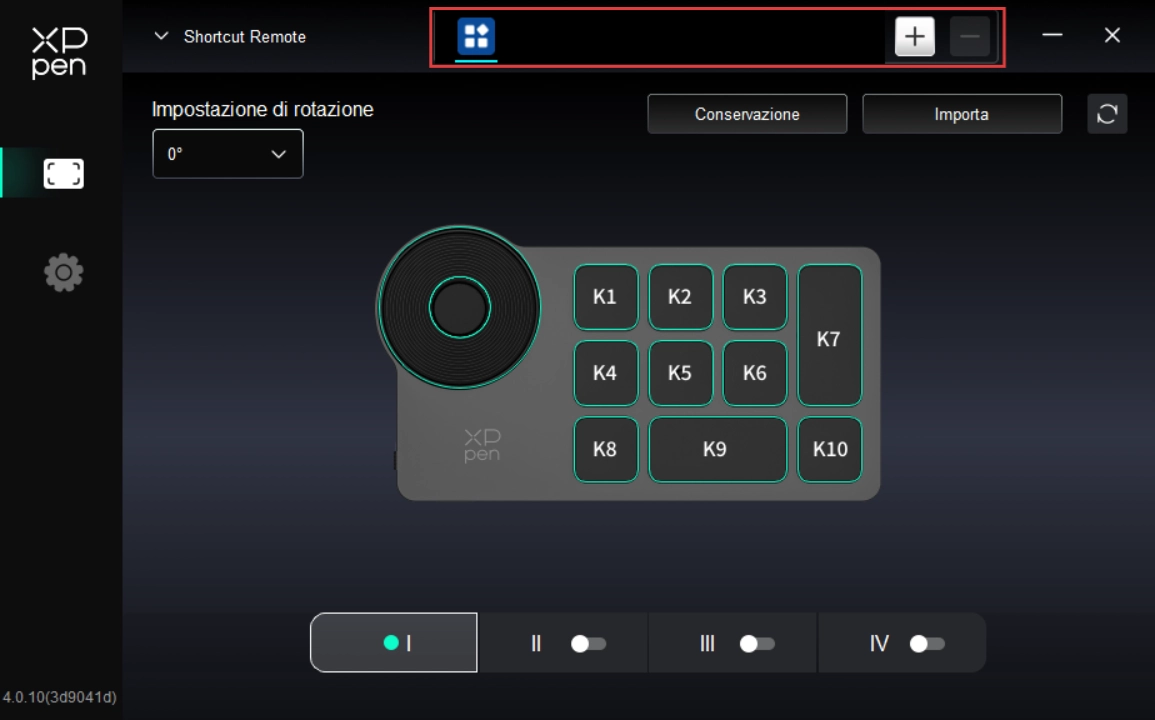
4.2. Rotella
Il pulsante al centro della rotella può essere utilizzato per passare da un gruppo di funzioni all'altro. Il driver offre quattro gruppi di funzioni della rotella: zoom (predefinito), scorrimento, pennello e rotazione.
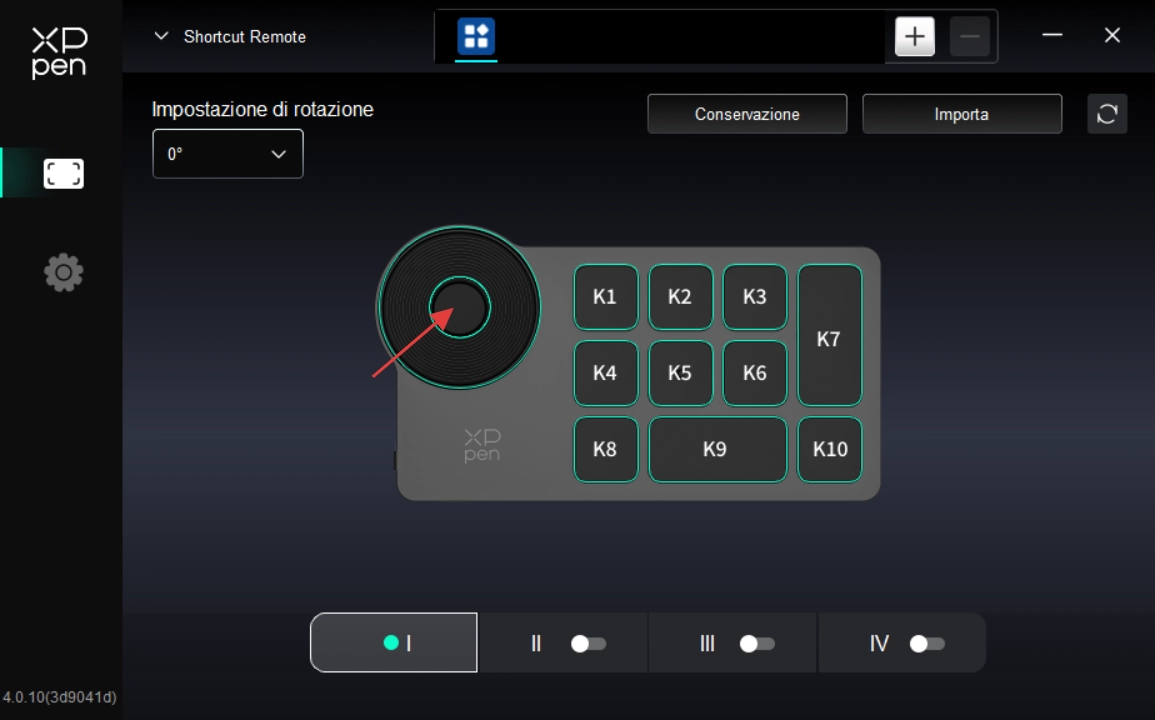
Personalizzazione:
Fare clic sulla posizione della rotella nell'immagine, selezionare "Personalizzazione" nel menu a discesa delle funzioni preimpostate e inserire il tasto o la combinazione di tasti da impostare per personalizzare la funzione a senso orario e antiorario della rotella.
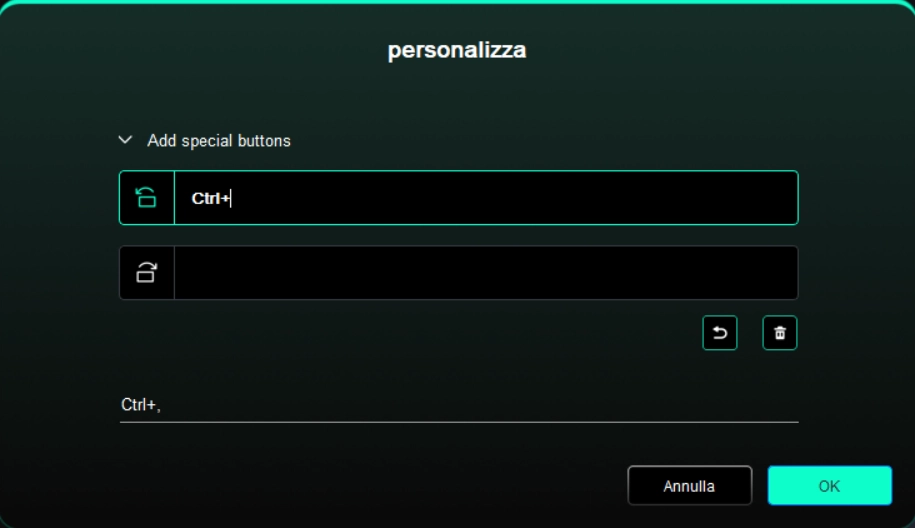
4.3. Tasto di scelta rapida
Il driver fornisce quattro gruppi di tasti di scelta rapida, l'uso predefinito del primo set di tasti di scelta rapida (non può essere disattivato), la funzione iniziale degli altri gruppi di tasti non abilitati è la stessa del primo gruppo. Ogni gruppo di tasti può essere personalizzato con funzioni diverse e, una volta abilitato, è possibile passare da un gruppo all'altro attraverso la "commutazione dei gruppi di tasti" (il tasto K1 è quello predefinito per la commutazione, ma può essere personalizzato con altri tasti).
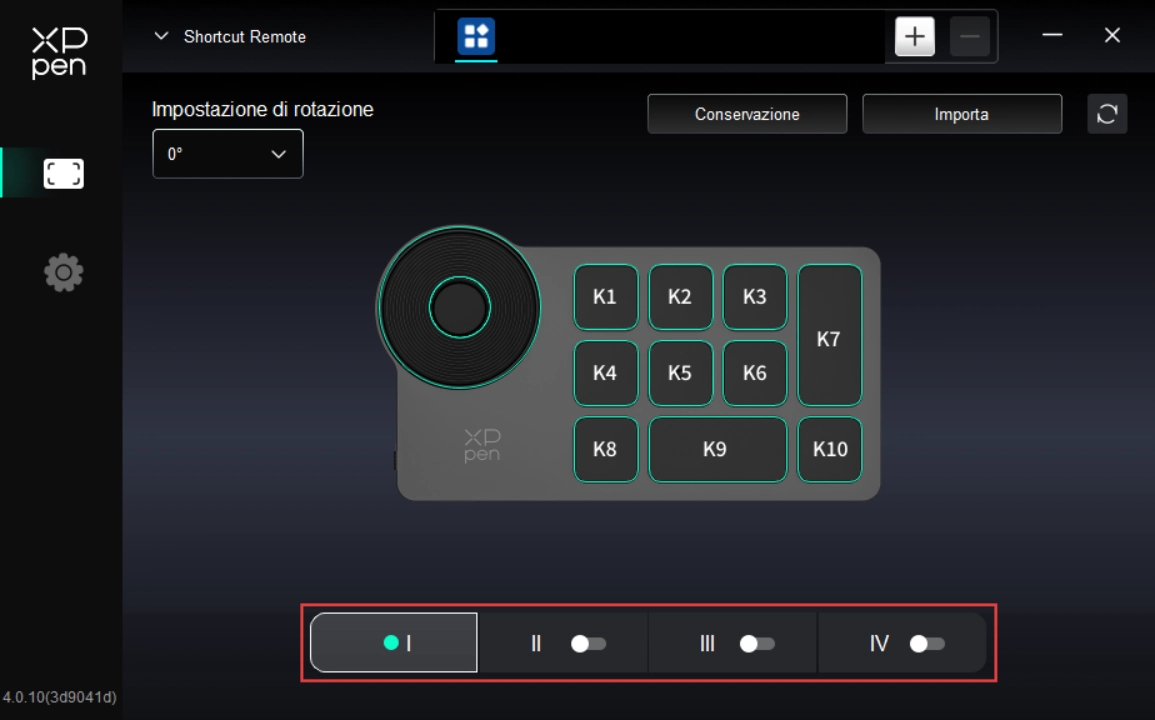
Personalizzazione:
Fare clic sulla posizione del pulsante corrispondente del dispositivo nell'immagine per personalizzarne la funzione; per il metodo di impostazione, fare riferimento a Pulsante della penna.
Anteprima delle impostazioni
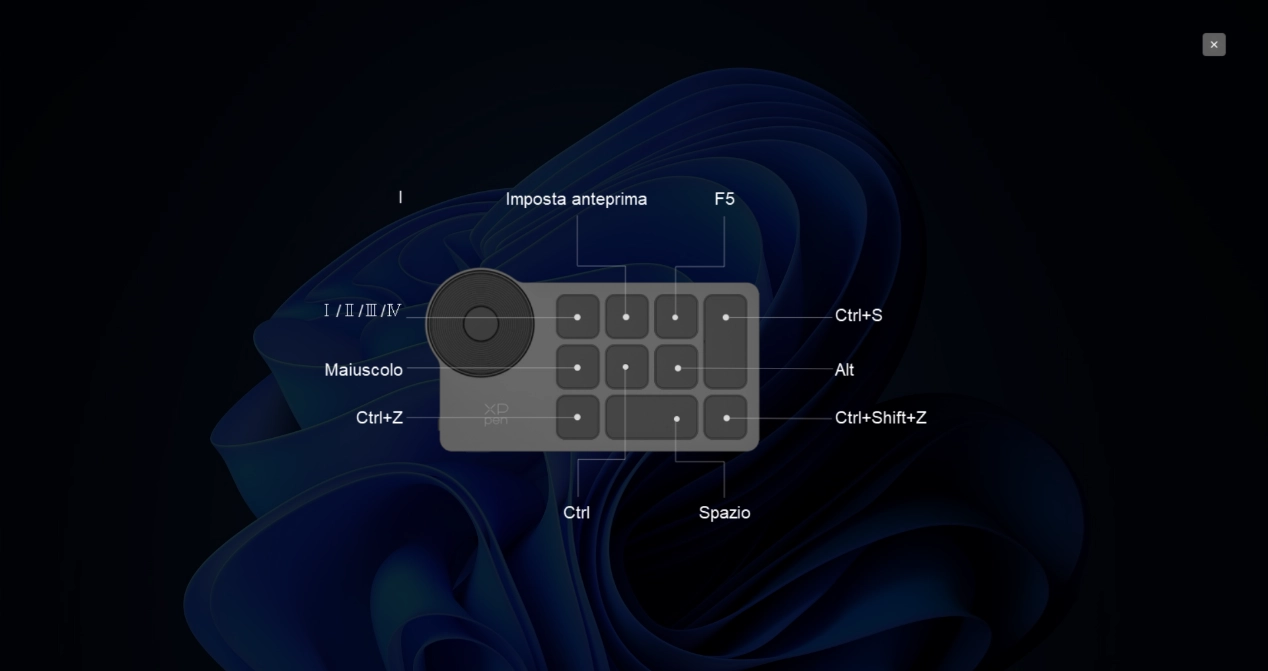
Controllare la funzione del gruppo di tasti in uso. Se si seleziona un gruppo di tasti non attivato nel driver, verrà utilizzata la funzione dei tasti del gruppo I per impostazione predefinita. Chiudere la finestra di anteprima facendo clic sull'icona di chiusura nell'angolo superiore destro.
4.4. Importazione / memorizzazione
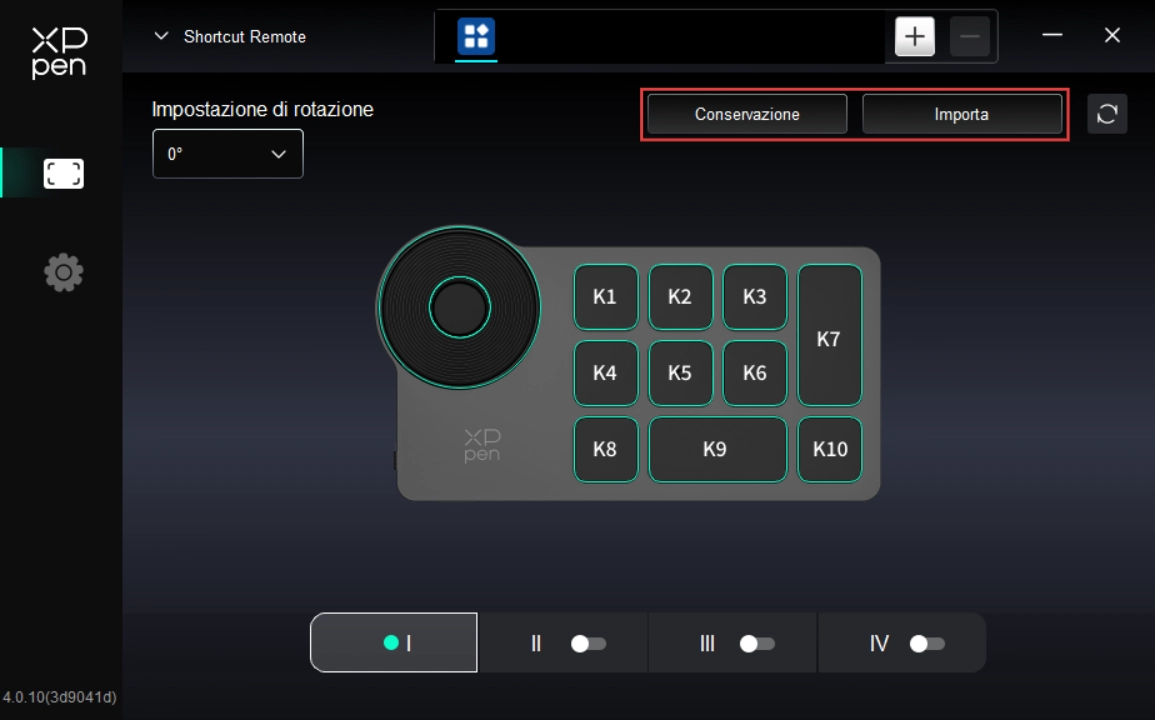
Importazione:
Importare le configurazioni già memorizzate nella tastiera di scelta rapida wireless nell'applicazione attualmente selezionata nel driver.
Memorizzazione:
Memorizzare la configurazione dell'applicazione attualmente selezionata nel driver nella tastiera di scelta rapida wireless.
Nota: utilizzare le funzioni di "Importa" e "Salva" con un collegamento cablato; le configurazioni di "Importa" e "Salva" non includono la funzione di rotazione e sono valide solo con lo stesso sistema.
1. Windows
Nel menu di avvio, aprire [Impostazioni] → [Applicazioni] → [Applicazioni e funzioni], trovare "Pentablet", fare clic su "Disinstalla" e seguire le istruzioni.
2. macOS
Trovare XPPen in [Vai a] → [Applicazioni], fare clic su "UninstallPenTablet" e seguire le istruzioni.
3. Linux
Deb: inserire sudo dpkg -r XPPenLinux nel comando e poi eseguire il comando;
Rpm: inserire sudo rpm -e XPPenLinux nel comando e poi eseguire il comando;
Tar.gz: decomprimere, inserire sudo nella finestra del comando, quindi trascinarvi dentro il file uninstall.sh ed eseguire il comando.
1. Il display grafico non ha alcuna visualizzazione o lo schermo sfarfalla.
1) Assicurarsi che l'alimentazione sia collegata. Limitata dalla potenza di uscita del computer, quando si utilizza il collegamento diretto con un cavo da USB-C a USB-C, il prodotto potrebbe apparire sfarfallato o diventare nero, a questo punto, si prega di utilizzare il secondo cavo USB-C per collegare il display grafico e l'alimentatore per l'alimentazione;
2) Controllare se il segnale video può essere emesso normalmente; se il dispositivo è collegato a una porta USB-C del computer, è necessaria l'uscita del segnale DisplayPort;
3) Fare riferimento alla sezione relativa al collegamento del prodotto per verificare che vengano utilizzati il metodo di collegamento e il cavo corretti;
4) Controllare se la spia di alimentazione è blu; in caso contrario controllare il cavo di collegamento e riaccendere;
5) Se il segnale non è stabile, verificare se l'interfaccia del cavo di collegamento è stabile.
2. Il computer non riconosce il dispositivo.
1) Controllare se la porta USB utilizzata funziona correttamente; in caso contrario, utilizzare un'altra porta USB.
3. Il display grafico non può visualizzare 3840 * 2160 60Hz.
1) Verificare che la scheda grafica e l'interfaccia video del computer supportino 3840 * 2160 60Hz;
2) Se c'è un altro dispositivo di visualizzazione esterno collegato alla stessa porta della scheda grafica, provare prima a scollegarlo e poi verificare se la risoluzione del display grafico può essere migliorata.
4. Come evitare la bruciatura del display grafico OLED?
1) Se la stessa immagine viene visualizzata in modo continuo o ripetuto su un display grafico OLED, potrebbe formarsi un'immagine residua. Di solito, l'immagine residua scompare entro pochi minuti. Si tratta di una caratteristica del materiale OLED e non di un guasto del prodotto
2) Se non si utilizza l'Artist Ultra 16 per un lungo periodo di tempo, si consiglia di utilizzare uno screensaver o di spegnere il display grafico. È possibile utilizzare anche la Modalità Scura, che trasforma la barra dei menu del sistema operativo in uno sfondo nero.
5. Il display grafico OLED sfarfalla?
1) Lo schermo OLED dell'Artist Ultra 16 utilizza un metodo di attenuazione di tipo DC. A luminosità elevata, il display grafico utilizza l'attenuazione DC per evitare sfarfallio; a bassa luminosità, il display grafico utilizza l'attenuazione PWM ad alta frequenza a 1920 Hz.
6. Come utilizzare la funzione touch in Photoshop?
1) Si prega di assicurarsi che la casella di controllo "Usa processore grafico" sia selezionata nella sezione delle impostazioni "Preferenze" > "Prestazioni".
7. Come evitare operazioni di tocco errate nel software di disegno?
1) Il prodotto supporta già la funzione di priorità della penna; dopo che la penna entra nell'area di rilevamento, la funzione touch viene automaticamente disattivata per evitare operazioni di tocco errate;
2) È possibile personalizzare l'area touch attraverso il driver del prodotto per limitare il raggio d'azione effettivo del tocco ed evitare operazioni di tocco errate;
3) È inoltre possibile evitare operazioni di tocco errate durante il processo di disegno indossando i guanti anti-touch forniti con il prodotto;
4) Oppure disattivare totalmente la funzione touch durante il processo di disegno facendo clic sull'interruttore touch nella parte superiore del prodotto.
8. Come evitare operazioni di tocco errate in Krita?
1) Krita permette di disegnare con le dita sul touch screen. Questa funzione può interferire con l'input di disegno della penna sensibile alla pressione quando si utilizza un display grafico con funzione touch, nel qual caso disattivare questa funzione.
Per disattivare questa funzione, andare in Impostazioni -> Configurazione di Krita -> Generali -> Selezionare scheda Strumenti -> Annullare "Disegno con le dita: consentire disegno con il touchscreen"
Inoltre, quando questa voce è deselezionata, il movimento parallelo della tela di disegno può essere eseguito con un solo dito; per evitare interferenze con il disegno, si consiglia di modificare la sincronizzazione del movimento parallelo della tela di disegno con tre dita.
Andare in Impostazioni -> Configurazione di Krita -> Tasto di scelta rapida di tela -> Visualizzazione di movimento parallelo di tela -> Scorrere in "Gesti" e cambiare l'input in "Trascinamento con tre dita"
9. La penna non funziona.
1) Assicurarsi di utilizzare la penna originale del dispositivo;
2) Assicurarsi che il driver sia installato correttamente e verificare che le impostazioni della penna del driver siano corrette.
10. Il software di disegno non è in grado di rilevare la pressione della penna, ma il cursore può muoversi.
1) Verificare che il software di disegno supporti la pressione della penna;
2) Scaricare il file di installazione del driver più recente dal sito Web di XPPen e verificare se la pressione della penna nel driver è normale;
3) Disattivare i software antivirus e grafico prima di installare il driver;
4) Disinstallare i driver di altri display grafici prima dell'installazione;
5) Al termine dell'installazione, riavviare il computer;
6) Se la pressione della penna nel driver è normale (Windows: verificare che Windows Ink sia abilitato nelle impostazioni della penna del driver), eseguire il software di disegno e ripetere il test.
11. Come calibrare la penna da disegno per allineare al cursore?
1) Assicurarsi che la penna sia mappata correttamente sull'Artist Ultra 16;
2) Trovare l'icona "Calibra" nella pagina delle impostazioni del dispositivo nel software driver, fare clic sull'icona e seguire i passaggi per calibrare lo schermo.
3) Si prega di utilizzare il solito metodo di impugnatura della penna. Per assicurarsi che il prodotto si adatti al meglio alle abitudini di utilizzo personali, si prega di utilizzare la penna per fare clic sul centro della croce rossa sullo schermo del dispositivo e calibrare l'offset tra la penna e il cursore.
12. Ritardo e blocco nel disegno
1) Verificare che la frequenza di aggiornamento dell'uscita del computer sul display grafico sia di 60 Hz;
2) Verificare se la configurazione del computer (CPU e GPU) soddisfa i requisiti di configurazione raccomandati dal software di disegno installato e ottimizzare le funzioni relativi attraverso le impostazioni in base alle domande frequenti pubblicate sul sito Web ufficiale del software di disegno.

I termini HDMI, HDMI High-Definition Multimedia Interface, l'immagine commerciale HDMI e i loghi HDMI sono marchi commerciali o marchi registrati di HDMI Licensing Administrator, Inc.
Bassa percentuale di luce blu:
La percentuale più passa di luce blu può prevenire l'affaticamento degli occhi e renderli più confortevoli.
Per impostazione predefinita, il prodotto supporta la luce blu bassa a livello hardware e l'effetto luce blu bassa può essere ottenuto immediatamente all'avvio.
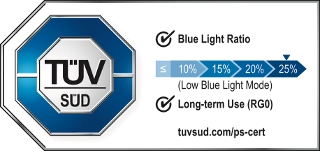
 PDF
PDF